Page 1

Brukerhåndbok
Page 2

Betegnelser Som Brukes i Denne Brukerhåndboken
• Sikkerhetsmerking
Dokumentasjonen og projektoren anvender grafiske symboler for å vise sikker bruk av projektoren.
Ha forståelse for og respekter disse advarselssymbolene for å unngå skade på personer eller eiendom.
Advarsel
Forsiktig
• Merking for generell informasjon
Obs!
a
s Angir en side der man kan finne detaljert informasjon om et emne.
g
[Navn] Angir navnet på knappen på fjernkontrollen eller kontrollpanelet.
Menynavn Angir elementer i Konfigurasjon-menyen.
Dette symbolet viser informasjon om at det kan føre til mulig personskade eller også død, på grunn av at det brukes på feil måte, hvis det
ignoreres.
Dette symbolet viser informasjon om at det kan føre til mulig personskade eller fysisk skade, på grunn av at det brukes på feil måte, hvis det
ignoreres.
Angir prosedyrer som kan forårsake personskader eller materielle skader hvis man ikke er varsom.
Angir tilleggsinformasjon og punkter som kan være nyttige å vite om et emne.
Angir at det finnes en forklaring av understreket(e) ord foran dette symbolet i ordlisten. Se "Ordliste" i "Tillegg".
s "Ordliste" s.119
Eksempel: [Esc]-knapp
For eksempel:
Velg Lysstyrke fra Bilde-menyen.
Bilde - Lysstyrke
Page 3

Innhold
3
Betegnelser Som Brukes i Denne
Brukerhåndboken ....................................... 2
Innledning
Projektorfunksjoner ........................................ 7
Liste over funksjoner etter modell................................... 7
Raskt og enkelt oppsett, projisering og lagring..........................7
Enkel skriving på en hvit tavle eller vanlig tavle ved hjelp av mønsterfunksjonen
.........................................................7
Tilkoble med en USB-kabel og projisere (USB Display) ....................7
Oppdaging av projektorbevegelser og automatisk korrigering av
bildefordreininger ............................................8
Nyttige funksjoner for projisering av bilder .............................8
Koble til et nettverk og visning av bilder fra skjermen til datamaskinen (kun EB-93)
.........................................................8
Enkel tilkobling til en datamaskin med Quick Wireless (kun EB-93)...........8
Utnytte fjernkontrollen best mulig .................................8
Forstørre og projisere filene med dokumentkameraet...................8
Forbedrede sikkerhetsfunksjoner .................................. 8
Navn på Deler og Funksjoner ............................... 10
Foran/Overside ...............................................10
Bak .......................................................11
Sokkel .....................................................12
Kontrollpanel ................................................13
Fjernkontroll .................................................14
Skifte batterier i fjernkontrollen ..................................16
Betjeningsrekkevidde for fjernkontrollen...........................17
Gjøre klar projektoren
Installere projektoren ...................................... 19
Installeringsmetoder...........................................19
Installeringsmetoder.........................................19
Skjermstørrelse og omtrentlig projiseringsavstand .......................20
Tilkobling av utstyr ........................................ 21
Tilkobling av en datamaskin......................................21
Tilkobling av bildekilder.........................................22
Tilkoble USB-enheter ...........................................24
Koble til eksternt utstyr.........................................25
Koble til en LAN-Kabel (kun EB-93)..................................26
Grunnleggende bruk
Projisere Bilder ............................................ 28
Fra installasjon til projisering ......................................28
Automatisk oppdage innkommende signaler og endre det projiserte bildet
(kildesøk) ...................................................29
Skifte til målbildet via fjernkontrollen ................................30
Projisere med USB Display.......................................30
Systemkrav ................................................30
Koble til for første gang .......................................31
Avinstallere ...............................................32
Justere projiserte bilder .................................... 34
Korrigering av keystoneforvridning.................................34
Automatisk korrigering (Autom. L-Keystone) .........................34
Manuell korrigering (manuell V/L-keystone).........................34
Manuell korrigering (Quick Corner) ...............................35
Justere bildestørrelsen ..........................................37
Justere bildeposisjonen.........................................37
Justere vannrett skråstilling ......................................37
Korrigere fokus ...............................................38
Justerer volumet .............................................. 38
Velge projiseringskvalitet (velge fargemodus)..........................38
Stille inn Automatisk iris ......................................... 39
Endre bredde/høyde-forholdet på det projiserte bildet ...................40
Fremgangsmåter for å endre ....................................40
Endre bildeforholdet ......................................... 40
Page 4

Innhold
4
Nyttige funksjoner
Projiseringsfunksjoner ..................................... 43
Projisere uten en datamaskin (Bildevis.).............................. 43
Spesifikasjoner for filer som kan vises ved hjelp av Bildevisning............43
Eksempler på bildevisning.....................................43
Betjeningsmetoder for bildevisning...............................43
Projisere det valgte bildet......................................45
Projisere bildefilene i en mappe fortløpende (Bildevisning)...............46
Innstillinger for visning av filer og betjening av Bildevisning..............47
Skjule bilde og lyd midlertidig (A/V av) ...............................48
Fryse bildet (Freeze) ............................................48
Pekerfunksjon (peker) ..........................................49
Forstørre del av bildet (E-Zoom) ....................................50
Bruk fjernkontrollen til å styre musepekeren (trådløs mus) .................. 51
Lagre en Brukerlogo ............................................52
Lagre brukermønster ........................................... 54
Sikkerhetsfunksjoner ...................................... 56
Administrere brukere (passordbeskyttelse) ............................56
Typer passordbeskyttelse......................................56
Stille inn Passordbeskyttelse....................................56
Taste inn passordet ..........................................57
Begrense bruken (Driftslås).......................................58
Tyveribeskyttelseslås...........................................59
Installere kabellåsen .........................................59
Overvåkning og styring .................................... 60
Om EasyMP Monitor (kun EB-93) ...................................60
Endre Innstillinger ved hjelp av en webleser (Web-kontroll) (kun EB-93) .........60
Konfigurere Projektor .........................................60
Vise Web-kontroll-skjermen....................................61
Vise Web Remote-skjermen .....................................61
Bruke Funksjonen E-post varsel til å rapportere problemer (kun EB-93).........62
Lese e-postvarsel om feil...................................... 63
Administrere med SNMP (kun EB-93) ................................63
ESC/VP21-kommandoer .........................................63
Kommandoliste .............................................64
Ledningslayout ............................................. 64
Om PJLink (kun EB-93)..........................................65
Om Crestron RoomView
Styre en projektor fra datamaskinen ...............................66
(kun EB-93)...............................65
®
Konfigurasjon-meny
Bruke Konfigurasjon-meny ................................. 71
Liste over Funksjoner ...................................... 72
Konfigurasjon-menytabell.......................................72
Nettverk-meny (kun EB-93) ..................................... 73
Bilde-meny ..................................................73
Signal-meny .................................................74
Innstillinger-meny .............................................76
Utvidet-meny ................................................78
Nettverk-meny (kun EB-93) ....................................... 79
Merknader om betjening av Nettverk-menyen ........................80
Bruk av skjermtastatur ........................................80
Grunnlegg.-meny ...........................................81
Trådb. LAN-meny...........................................82
Post-meny ................................................82
Annet-meny ...............................................83
Tilbakestill-meny............................................84
Info-meny (kun Skjerm) ......................................... 84
Tilbakestill-meny.............................................. 85
Feilsøking
Bruke Hjelp-funksjonen .................................... 88
Problemløsing ............................................. 89
Lese av indikatorlampene ........................................89
Når indikatorlampene ikke er til hjelp ................................92
Problemer i tilknytning til bilder ...................................93
Ingen bilder vises...........................................93
Page 5

Innhold
5
Levende bilder vises ikke (kun den delen som er levende blir svart)..........94
Projeksjon stanser automatisk................................... 94
"Støttes ikke" vises ...........................................94
"Ikke signal" vises...........................................94
Bilder er tåkete, ufokuserte eller forvridde...........................95
Interferens eller forvridning vises på bilder ..........................96
Bildet er beskåret (stort) eller lite, eller bildeforholdet er uegnet............96
Bildets farger er ikke korrekte ...................................97
Bildene ser mørke ut .........................................98
Problemer når projisering starter...................................98
Projektoren slår seg ikke på .....................................98
Andre problemer ..............................................99
Kan ikke høre noen lyd eller lyden er svært svak .......................99
Fjernkontrollen virker ikke.....................................99
Jeg vil endre språk for meldinger og menyer ........................ 100
E-post mottas ikke selv om det oppstår et problem med projektoren....... 100
Om Event ID (kun EB-93) .................................. 101
Vedlikehold
Rengjøring ............................................... 103
Rengjøre Projektorens Overflate.................................. 103
Rengjøre Linsen ..............................................103
Rengjøre Luftfilteret ...........................................103
Skifte ut Forbruksvarer ................................... 105
Skifte Lampen ...............................................105
Periode for utskifting av lyspære ................................ 105
Slik skifter du lyspæren .......................................106
Nullstille lampens brukstid .................................... 108
Skifte luftfilteret ..............................................108
Periode for utskifting av luftfilter................................ 108
Slik skifter du luftfilter ........................................108
Tillegg
Valgfritt Tilbehør og Forbruksvarer ........................ 111
Valgfritt tilbehør............................................. 111
Forbruksvarer............................................... 111
Skjermstørrelse og projiseringsavstand .................... 112
Projeksjonsavstand ........................................... 112
Støttede skjermer ........................................ 113
Støttede oppløsninger ......................................... 113
Datamaskinsignaler (analoge RGB)...............................113
Komponentvideo ...........................................113
Komposittvideo ............................................113
Inngangssignal fra HDMI-porten ................................ 113
Spesifikasjoner . .......................................... 115
Generelle Spesifikasjoner for Projektor.............................. 115
Utseende ................................................ 118
Ordliste .................................................. 119
Generelle Merknader ..................................... 121
Om merker ................................................. 121
Generell Merknad: ............................................ 121
Indeks ................................................... 139
Page 6

Innledning
Dette kapittelet forklarer projektorens funksjoner og navnet på delene.
Page 7

Projektorfunksjoner
7
Liste over funksjoner etter modell
Hvilke funksjoner som er tilgjengelige kan variere avhengig av modellen. Se
tabellen nedenfor for en liste med funksjoner som er tilgjengelige for hver
modell.
Funksjon EB-93 EB-92
USB Display
HDMI-tilkobling
Autom. L-Keystone
Quick Wireless Connection
Trådbundet nettverkstilkobling
Nettverksinnstillinger
Lysbildefremvisning
*1 USB Display krever en vanlig USB-kabel.
HDMI-tilkoblingen display krever en vanlig HDMI-kabel.
*2
*3 Quick Wireless Connection krever Quick Wireless Connection USB Key.
*1
*2
*3
-
-
-
Raskt og enkelt oppsett, projisering og lagring
• Slå projektoren av og på simpelt hen ved å trekke ut og sette inn
ledningen.
• Projiser på stormskjerm fra kort avstand.
• Foreta høydejusteringer enkelt med én spak.
• Ingen forsinkelse for nedkjøling gjør det enkelt å pakke den bort.
Enkel skriving på en hvit tavle eller vanlig tavle ved hjelp av mønsterfunksjonen
Du kan projisere rette linjer eller rutemønster.
Dette er nyttig ved tegning av diagrammer på en
hvit tavle eller vanlig tavle.
s Innstillinger - Mønster s.76
Tilkoble med en USB-kabel og projisere (USB Display)
Ved ganske enkelt å koble til en vanlig USBkabel, kan du projisere bilder fra skjermen til
datamaskinen uten en datakabel.
s "Projisere med USB Display" s.30
Page 8
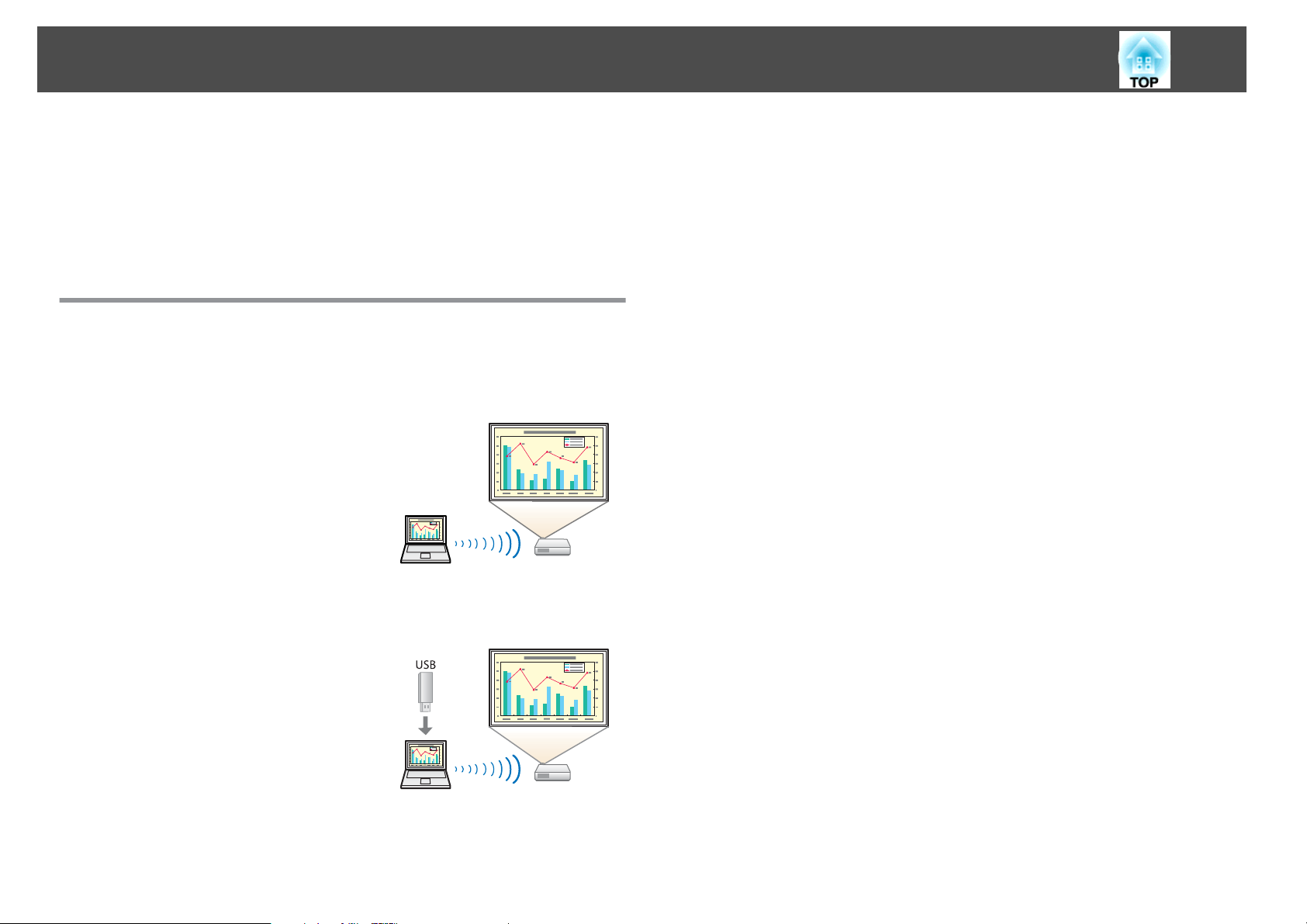
Projektorfunksjoner
8
Oppdaging av projektorbevegelser og automatisk korrigering av bildefordreininger
Projektoren korrigerer automatisk keystoneforvridninger som oppstår når
en posisjonerer og flytter på projektoren.
s
"Automatisk korrigering (Autom. L-Keystone)" s.34
Nyttige funksjoner for projisering av bilder
Koble til et nettverk og visning av bilder fra skjermen til datamaskinen (kun EB-93)
Du kan koble projektoren til en datamaskin på et
nettverk og projisere datamaskinskjermen ved
hjelp av EasyMP Network Projection
(programvare) som følger med.
sDriftshåndbok for EasyMP Network
Projection
Enkel tilkobling til en datamaskin med Quick Wireless (kun EB-93)
Ved simpelt hen å koble tilleggsutstyret Quick
Wireless Connection USB Key til en
datamaskin, kan du projisere skjermen til
datamaskinen. (kun Windows-datamaskiner)
Utnytte fjernkontrollen best mulig
Du kan bruke fjernkontrollen til å utføre operasjoner som for eksempel
forstørring av deler av bildet. Du kan også bruke fjernkontrollen som en
peker i løpet av presentasjoner, eller som en mus for datamaskinen.
s
"Pekerfunksjon (peker)" s.49
s
"Forstørre del av bildet (E-Zoom)" s.50
s
"Bruk fjernkontrollen til å styre musepekeren (trådløs mus)" s.51
Forstørre og projisere filene med dokumentkameraet
Du kan projisere papirdokumenter og objekter ved hjelp av
dokumentkameraet (tilleggsutstyr). Bildefokuset justeres automatisk ved
hjelp av autofokusfunksjonen. Du kan også forstørre bilder ved hjelp av
digital zoom.
s
"Valgfritt tilbehør" s.111
Forbedrede sikkerhetsfunksjoner
• Passordbeskyttelse for å begrense og styre bruk
Du kan begrense hvem som kan bruke projektoren ved å angi et passord.
s
"Administrere brukere (passordbeskyttelse)" s.56
• Driftslåsen begrenser bruken av knappene på kontrollpanelet
Du kan bruke denne funksjonen for å hindre at andre endrer
projektorinnstillinger uten tillatelse ved arrangementer, på skoler og så
videre.
s
"Begrense bruken (Driftslås)" s.58
Page 9

Projektorfunksjoner
• Utstyrt med flere typer tyveribeskyttelse
Projektoren er utstyrt med følgende typer tyveribeskyttelse.
• Sikkerhetsåpning
• Installeringspunkt for sikkerhetskabel
s
"Tyveribeskyttelseslås" s.59
9
Page 10

Navn på Deler og Funksjoner
10
Alle funksjoner i denne håndboken forklares ved hjelp av illustrasjoner av
EB-93, med mindre annet er nevnt.
Foran/Overside
Navn Funksjon
Justerspak for fot
D
Justerbar frontfot
E
A/V av-skyvedeksel
F
Fokuseringsring
G
Luftinntaksåpning
H
(luftfilter)
Åpne/lukke-bryter for
I
deksel til luftfilter
Zoomring
J
Trykk på justerspaken for å trekke frontfoten ut og
sammen igjen.
s "Justere bildeposisjonen" s.37
Mens projektoren er plassert på en overflate, som for
eksempel et skrivebord, trekk ut foten for å justere
posisjonen til bildet.
s "Justere bildeposisjonen" s.37
Lukkes når projeksjon ikke pågår, for å beskytte linsen.
Ved å lukke denne under projisering kan du skjule bilde og
lyd.
s "Skjule bilde og lyd midlertidig (A/V av)" s.48
Justerer bildefokuset.
s "Korrigere fokus" s.38
Tar inn luft for å kjøle ned projektoren internt.
s "Rengjøre Luftfilteret" s.103
Åpner og lukker dekselet til luftfilteret.
s "Skifte luftfilteret" s.108
Justerer bildestørrelsen.
s "Justere bildestørrelsen" s.37
Navn Funksjon
Luftutløpsåpning
A
Fjernmottaker
B
A/V av-skyvebryter
C
Luftutløp for luft som kjøler ned projektoren innvendig.
Forsiktig
Ikke plasser hendene eller ansiktet nær luftutløpsåpningen under projisering, og plasser heller ikke
objekter som kan skades eller deformeres av varme
i nærheten av den.
Mottar signaler fra fjernkontrollen.
Skyv bryteren for å åpne og lukk A/V av-skyvedekselet.
Kontrollpanel
K
Lampedeksel
L
Indikatorer
M
Betjener projektoren.
s "Kontrollpanel" s.13
Åpne når du skifter projektorlampen.
s "Skifte Lampen" s.105
Indikerer statusen for projektoren.
s "Lese av indikatorlampene" s.89
Page 11

Navn på Deler og Funksjoner
11
Bak
Navn Funksjon
HDMI-inngang
A
Strøminntak
B
S-Video-inngang
C
Video-inngang
D
Audio-L/R-inngang
E
Audio1-port
F
Monitor Out-utgang
G
Inngående videosignaler fra HDMI-kompatibelt
videoutstyr og datamaskiner. Denne projektoren er
kompatibel med
s "Tilkobling av utstyr" s.21
Kobler strømkabelen til projektoren.
s "Fra installasjon til projisering" s.28
For S-Videosignaler fra videokilder.
Inngang for komposittvideosignaler fra videokilder.
Inngang for lyd fra utstyr som er tilkoblet S-Video- eller
Video-inngangen.
Inngang for lyd fra utstyr som er tilkoblet Computer1inngangen.
Utgang for analoge RGB-signaler som kommer inn fra
Computer1-inngangen til en ekstern skjerm. Du kan ikke
sende ut signaler fra andre innganger eller
komponentvideosignaler.
HDCPg.
Navn Funksjon
Audio2-inngang
I
RS-232C-port
J
Sikkerhetsåpning
K
Høyttaler
L
Fjernmottaker
M
LAN-port
N
(kun EB-93)
USB(TypeA)-port
O
USB(TypeB)-port
P
Computer2-inngang
Q
Computer1-inngang
R
Inngang for lyd fra utstyr som er tilkoblet Computer2inngangen.
Når projektoren skal styres fra en datamaskin, kobler du
den til datamaskinen med en RS-232C-kabel. Denne
porten er for styring, og den skal vanligvis ikke brukes.
s "ESC/VP21-kommandoer" s.63
Sikkerhetsåpningen er kompatibel med Microsaver
Security System fra Kensington.
s "Tyveribeskyttelseslås" s.59
Spiller av lyd.
Mottar signaler fra fjernkontrollen.
Kontakt for en LAN-kabel for å koble til et nettverk.
• Kobler til en USB-lagringsenhet eller digitalkamera og
projiserer bilder som en bildevisning.
s "Projisere uten en datamaskin (Bildevis.)"
s.43
• Kobler til dokumentkameraet (tilleggsutstyr).
• Kobler projektoren til en datamaskin ved hjelp av en
vanlig USB-kabel og projiserer bilder fra datamaskinen.
"Projisere med USB Display" s.30
s
• Kobler projektoren til en datamaskin ved hjelp av en
vanlig USB-kabel for å bruke Trådløs mus-funksjonen.
s "Bruk fjernkontrollen til å styre musepekeren
(trådløs mus)" s.51
Tar imot videosignaler fra en datamaskin og
komponentvideosignaler fra andre videokilder.
Audio Out-utgang
H
Sender lyd fra bildet som projiseres for øyeblikket, til en
ekstern høyttaler.
Page 12

Navn på Deler og Funksjoner
12
Sokkel
Navn Funksjon
Justerbar frontfot
C
Festepunkt for
D
sikkerhetskabel
Mens projektoren er plassert på en overflate, som for
eksempel et skrivebord, trekk ut foten for å justere
posisjonen til bildet.
s "Justere bildeposisjonen" s.37
Før en vanlig vaierlås gjennom festepunktet og lås den på
plass.
s "Tyveribeskyttelseslås" s.59
Navn Funksjon
Festepunkter ved
A
takmontering (tre
punkter)
Bakre føtter
B
Fest Takmontering (tilleggsutstyr) her når du henger
projektoren fra taket.
s "Installere projektoren" s.19
s "Valgfritt tilbehør" s.111
Mens projektoren er plassert på for eksempel et
skrivebord, drei for å trekke ut og trekk sammen igjen for å
justere horisontal skråstilling.
s "Justere vannrett skråstilling" s.37
Page 13

Navn på Deler og Funksjoner
13
Kontrollpanel
Navn Funksjon
[t]-knapp
A
[Source Search]-
B
knapp
[Enter]-knapp
C
Slår på eller av strømmen til projektoren.
s "Fra installasjon til projisering" s.28
Endrer til neste inngangskilde som sender et bilde.
s "Automatisk oppdage innkommende signaler og
endre det projiserte bildet (kildesøk)" s.29
• Når Konfigurasjon-menyen eller Hjelp-skjermbildet
vises, godtar den og angir gjeldende valg, og flytter til
neste nivå.
• Hvis du trykker på den mens du projiserer analoge
RGB-signaler fra Computer1- eller Computer2inngangen, kan du automatisk optimere Bildejustering,
Synk. og Plassering.
Navn Funksjon
[w][v]-knapper
D
[a][b]-knapp
E
[Help]-knapp
F
[Esc]-knapp
G
[<][>]-knapper
H
[Menu]-knapp
I
• Utfører vertikal keystonekorreksjon.
s "Korrigere keystoneforvridning i loddrette
retninger" s.34
• Hvis du trykker på disse knappene når en
Konfigurasjon-meny eller et Hjelp-skjermbilde vises,
velger de menyelementer og innstillingsverdier.
s "Bruke Konfigurasjon-meny" s.71
s "Bruke Hjelp-funksjonen" s.88
[a] Senker volumet.
[b] Øker volumet.
"Justerer volumet" s.38
s
Viser og lukker Hjelp-skjermbildet som viser hvordan du
håndterer eventuelle problemer.
s "Bruke Hjelp-funksjonen" s.88
• Stopper gjeldende funksjon.
• Hvis du trykker på denne når Konfigurasjon-menyen
vises, flytter den til forrige menynivå.
s "Bruke Konfigurasjon-meny" s.71
• Utfører horisontal keystonekorreksjon.
s "Korrigere keystoneforvridning i vannrette
retninger" s.35
• Hvis du trykker på disse knappene når en
Konfigurasjon-meny eller et Hjelp-skjermbilde vises,
velger de menyelementer og innstillingsverdier.
s "Bruke Konfigurasjon-meny" s.71
s "Bruke Hjelp-funksjonen" s.88
Viser og lukker Konfigurasjon-menyen.
s "Bruke Konfigurasjon-meny" s.71
Page 14
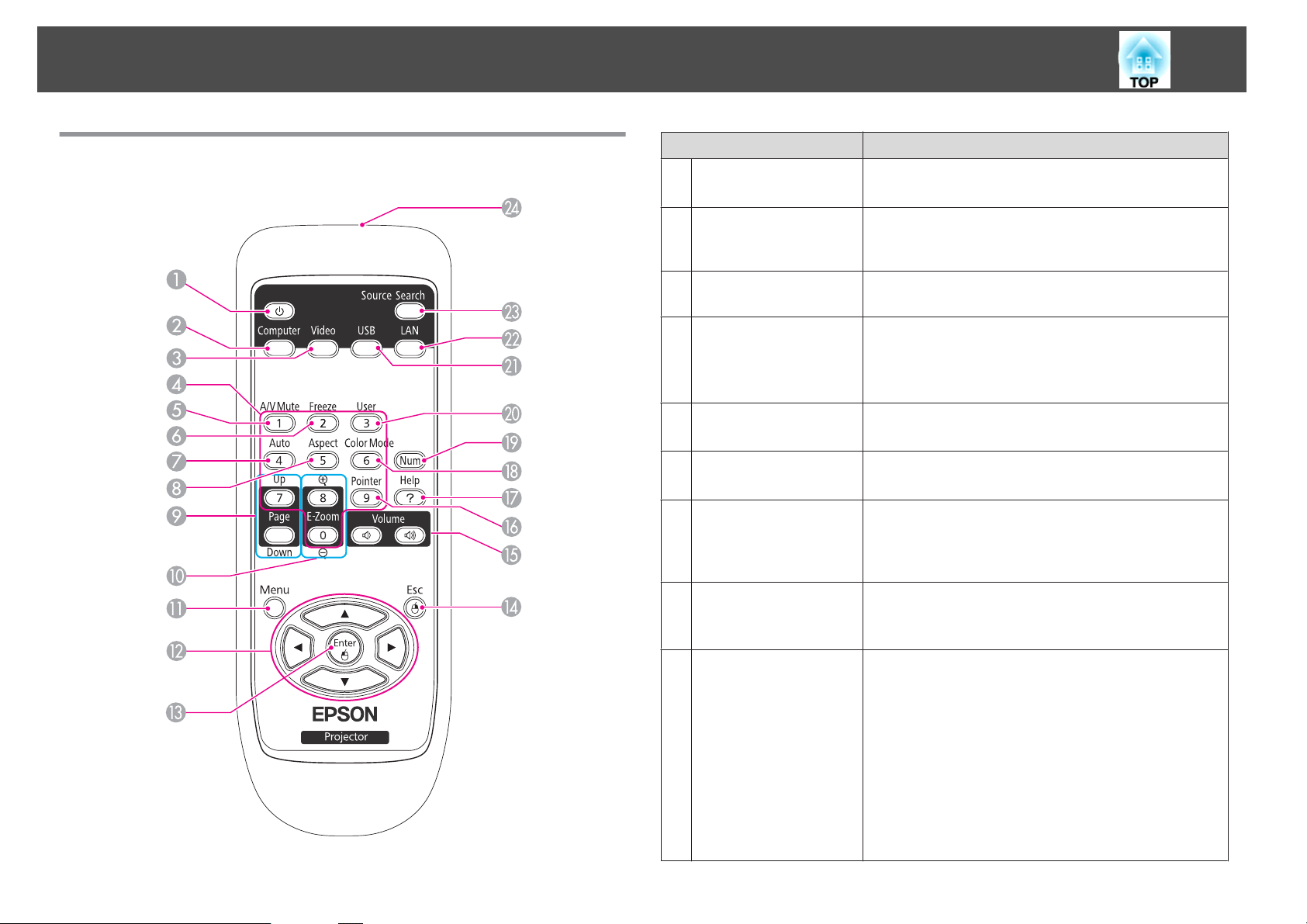
Navn på Deler og Funksjoner
14
Fjernkontroll
Navn Funksjon
[t]-knapp
A
[Computer]-knapp
B
[Video]-knapp
C
Numeriske knapper
D
[A/V Mute]-knapp
E
[Freeze]-knapp
F
[Auto]-knapp
G
[Aspect]-knapp
H
Slår på eller av strømmen til projektoren.
s "Fra installasjon til projisering" s.28
Hver gang du trykker på denne knappen, skifter
inngangen mellom bilder fra Computer1- og Computer2inngangen.
Hver gang knappen trykkes inn, veksler bildet mellom
inngangene S-Video, Video og HDMI.
• Angi passordet.
s "Stille inn Passordbeskyttelse" s.56
• Bruk disse knappene for å taste inn tall i Nettverkinnstillinger fra Konfigurasjon-menyen.
Slår videoen og lyden på eller av.
s "Skjule bilde og lyd midlertidig (A/V av)" s.48
Bilder settes i eller tas ut av pause.
s "Fryse bildet (Freeze)" s.48
Hvis du trykker på den mens du projiserer analoge RGBsignaler fra Computer1- eller Computer2-inngangen, kan
du automatisk optimere Bildejustering, Synk. og
Plassering.
Hver gang du trykker på knappen, endres sideforholdet.
s "Endre bredde/høyde-forholdet på det projiserte
bildet " s.40
[Page]-knapper
I
[Up] [Down]
Skifter sider i for eksempel PowerPoint-filer når du bruker
følgende projiseringsmetoder.
• Ved bruk av Trådløs mus-funksjonen
s "Bruk fjernkontrollen til å styre musepekeren
(trådløs mus)" s.51
• Ved bruk av USB Display
s "Projisere med USB Display" s.30
• Ved tilkobling til et nettverk (kun EB-93)
Hvis du projiserer bilder med Bildevis., vises neste/forrige
skjermbilde når du trykker på disse knappene.
Page 15

Navn på Deler og Funksjoner
15
Navn Funksjon
[E-Zoom]-knapper
J
[z][x]
[Menu]-knapp
K
L
[ ][ ]
[
][ ]-knapper
[Enter]-knapp
M
[Esc]-knapp
N
Forstørrer eller reduserer bildet uten å endre
projeksjonsstørrelsen.
s "Forstørre del av bildet (E-Zoom)" s.50
Viser og lukker Konfigurasjon-menyen.
s "Bruke Konfigurasjon-meny" s.71
• Hvis du trykker på disse knappene når en
Konfigurasjon-meny eller et Hjelp-skjermbilde vises,
velger de menyelementer og angir innstillingsverdier.
s "Bruke Konfigurasjon-meny" s.71
• Hvis du projiserer en Bildevisning, vil disse knappene
vise forrige/neste bilde, rotere bildet osv.
s "Betjeningsmetoder for bildevisning" s.43
• Når funksjonen for Trådløs mus brukes, flyttes
musepekeren i den retningen som knappen skyves.
s "Bruk fjernkontrollen til å styre musepekeren
(trådløs mus)" s.51
• Når Konfigurasjon-menyen eller Hjelp-skjermbildet
vises, godtar den og angir gjeldende valg, og flytter til
neste nivå.
s "Bruke Konfigurasjon-meny" s.71
• Fungerer som venstre museknapp når du bruker
funksjonen for Trådløs mus.
s "Bruk fjernkontrollen til å styre musepekeren
(trådløs mus)" s.51
• Stopper gjeldende funksjon.
• Hvis du trykker på denne når Konfigurasjon-menyen
vises, flytter den til forrige nivå.
s "Bruke Konfigurasjon-meny" s.71
• Fungerer som høyre museknapp når du bruker
funksjonen for Trådløs mus.
s "Bruk fjernkontrollen til å styre musepekeren
(trådløs mus)" s.51
Navn Funksjon
[Volume]-knapper
O
[a][b]
[Pointer]-knapp
P
[Help]-knapp
Q
[Color Mode]-knapp
R
[Num]-knapp
S
[User]-knapp
T
[USB]-knapp
U
[LAN]-knapp
V
[Source Search]-
W
knapp
[a] Senker volumet.
[b] Øker volumet.
s "Justerer volumet" s.38
Viser pekeren på skjermen.
s "Pekerfunksjon (peker)" s.49
Viser og lukker Hjelp-skjermbildet som viser hvordan du
håndterer eventuelle problemer.
s "Bruke Hjelp-funksjonen" s.88
Hver gang du trykker på knappen, endres Fargemodusen.
s "Velge projiseringskvalitet (velge fargemodus)"
s.38
Hold nede denne knappen og trykk på talltastene for å
oppgi passord og tall.
s "Stille inn Passordbeskyttelse" s.56
Velg et element du bruker ofte fra de seks tilgjengelige
elementene på Konfigurasjon-menyen, og tilordne det til
denne knappen. Når du trykker på [User]-knappen, vises
valg-/justeringsskjermbildet for tilordnet menyelement,
der du kan foreta innstillinger/justeringer ved hjelp av ett
enkelt tastetrykk.
s "Innstillinger-meny" s.76
Strømforbruk er tilordnet som standardinnstilling.
Hver gang knappen trykkes inn, veksles det mellom
følgende bilder:
• USB Display
• Bilder fra enheten som er koblet til USB(TypeA)-porten
Skifter til bildet som projiseres med EasyMP Network
Projection. Når du projiserer ved hjelp av Quick Wireless
Connection USB Key (tilleggsutstyr), skifter denne
knappen til det bildet. (kun EB-93)
Endrer til neste inngangskilde som sender et bilde.
s "Automatisk oppdage innkommende signaler og
endre det projiserte bildet (kildesøk)" s.29
Page 16

Navn på Deler og Funksjoner
16
Fjernkontrollens
X
lysutstrålende
område
Navn Funksjon
Sender ut fjernkontrollsignaler.
Skifte batterier i fjernkontrollen
Når det oppstår forsinkelse i responsen på fjernkontrollen, eller den ikke
virker etter at den har blitt brukt i en viss tid, betyr det sannsynligvis at
batteriene er i ferd med å bli utladet. Skift dem ut med nye batterier når
dette skjer. Ha to alkaliske AA-batterier eller manganbatterier klar til bruk.
Du kan ikke bruke andre batterier enn alkaliske AA-batterier eller
manganbatterier.
Obs!
Sørg for at du leser følgende håndbok før du håndterer batteriene.
s Sikkerhetsinstruksjoner
a
Fjern batteridekselet.
Skyv på batteridekselsperren samtidig som du løfter opp dekselet.
b
Skift ut de gamle batteriene med nye.
Page 17

Navn på Deler og Funksjoner
Forsiktig
Kontroller (+)- og (-)-merkene inni batteriholderen slik at du setter inn
batteriene riktig vei.
17
c
Betjeningsrekkevidde for fjernkontrollen
Sett batteridekselet på plass igjen.
Trykk på batteridekselet til det klikker på plass.
Page 18

Gjøre klar projektoren
Dette kapitlet forklarer hvordan du installerer projektoren og kobler til projiseringskilder.
Page 19

Installere projektoren
19
Installeringsmetoder
Projektoren støtter følgende fire projeksjonsmetoder. Installer projektoren i
henhold til forholdene på installeringsstedet.
• Projiser bilder på forsiden av
skjermen. (Foran projisering)
• Heng projektoren fra taket og
projiser bilder på forsiden av en
skjerm. (Foran/tak projisering)
• Projiser bilder fra baksiden av
en gjennomskinnelig skjerm.
(Bak projisering)
• Heng projektoren fra taket, og
projiser bilder fra baksiden av
en gjennomskinnelig skjerm
(Bak/tak projisering)
Advarsel
• En spesiell installeringsmetode er nødvendig når projektoren monteres
hengende fra taket (takmontering). Hvis den ikke installeres korrekt, kan den
falle ned og forårsake skader.
• Hvis du bruker klebemidler på Festepunkter ved takmontering for å hindre at
skruene løsner, eller du bruker for eksempel smøremidler eller oljer på
projektoren, kan dette forårsake sprekkdannelse i projektorhuset slik at det
faller ned fra takmonteringen. Dette kan påføre alvorlige skader for personer
som befinner seg under takmonteringen, og kan også skade selve projektoren.
Når du installerer eller justerer takfestet må du ikke bruke klebemidler til å
hindre at skruene løsner, og heller ikke bruker oljer, smøremidler osv.
Obs!
• Ikke bruk projektoren mens den ligger på siden. Dette kan føre til
feilfunksjon.
• Du må ikke dekke til luftinnløpsåpningen eller utløpsåpningen. Hvis en av
dem er dekket til, vil temperaturen øke og kan føre til brann.
• En valgfri Takmontering er nødvendig projektoren henges fra taket.
a
s "Valgfritt tilbehør" s.111
• Du kan endre innstillingen som følger ved å trykke ned på [A/V
Mute]-knappen på fjernkontrollen i ca. fem sekunder.
ForanWForan/tak
Angi Bak eller Bak/tak på Konfigurasjon-menyen.
Utvidet - Projisering s.78
s
Installeringsmetoder
Installer projektoren som følger:
Page 20

Installere projektoren
20
• Installer projektoren slik at den er parallell med skjermen.
Hvis projektoren er installert på skrå i forhold til skjermen, vil det
projiserte bildet ha keystoneforvridning.
• Plasser projektoren på en flat overflate.
Hvis projektoren er skråstilt, er også det projiserte bildet det.
• Se følgende hvis du ikke kan installere projektoren parallelt med
a
skjermen.
s "Korrigering av keystoneforvridning" s.34
• Se følgende hvis du ikke kan installere projektoren på en flat
overflate.
s "Justere vannrett skråstilling" s.37
Hvis du korrigerer keystoneforvridning, kan den projiserte
a
4:3-skjermstørrelse
bildestørrelsen reduseres.
Skjermstørrelse og omtrentlig projiseringsavstand
Projiseringsstørrelse bestemmes av avstanden fra projektoren til skjermen.
Se illustrasjonene til høyre for å velge best posisjon i henhold til
skjermstørrelsen. Illustrasjonene viser den omtrentlige korteste avstanden
ved maksimum zoom. Se følgende for mer informasjon om
projiseringsavstanden.
s
"Skjermstørrelse og projiseringsavstand" s.112
Page 21

Tilkobling av utstyr
Illustrasjonene i dette avsnitter er av EB-93.
Navnet på inngangene, plasseringen og retningen til kontaktene kan variere avhengig av kilden som kobles til.
Tilkobling av en datamaskin
Hvis du vil projisere bilder fra en datamaskin, kan du koble den til ved hjelp av følgende metoder.
Ved bruk av den medfølgende datakabelen
A
Koble til datamaskinens skjermutgang til Computer1- eller Computer2-inngangen på projektoren.
Ved bruk av en vanlig USB-kabel
B
Koble til datamaskinens USB-kontakt til projektorens USB(TypeB)-kontakt.
Ved bruk av en vanlig HDMI-kabel
C
Koble til datamaskinens HDMI-utgang til projektorens HDMI-inngang.
21
a
Computer1/2
Audio1/2
USBTypeB
HDMI
• Du kan bruke en vanlig USB-kabel til å koble projektoren til en datamaskin for å projisere bilder fra den. Denne funksjonen kalles USB Display.
s "Projisere med USB Display" s.30
• Du kan få lyd fra projektorens høyttaler ved å koble til datamaskinens lydutgang til projektorens Audio1- eller Audio2-inngang ved hjelp av en vanlig
lydkabel.
Page 22

Tilkobling av utstyr
Tilkobling av bildekilder
Hvis du vil projisere bilder fra DVD-spillere, VHS-spillere osv., kan du koble til projektoren ved hjelp av én av følgende metoder.
Ved bruk av en vanlig video- eller S-Video-kabel
A
Koble til video- eller S-Video-utgangen på bildekilden til projektorens Video eller S-Video-inngang.
Ved bruk av en vanlig komponentvideokabel
B
s "Valgfritt tilbehør" s.111
Koble til komponentutgangen på bildekilden til Computer1- eller Computer2-inngangen på projektoren.
Ved bruk av en vanlig HDMI-kabel
C
Koble til HDMI-utgangen på bildekilden til projektorens HDMI-inngang ved hjelp av en vanlig HDMI-kabel.
Video
S-Video
22
S-VIDEO
Audio(L-R)
Computer1/2
Audio1/2
HDMI
Page 23

Tilkobling av utstyr
Obs!
• Hvis inngangskilden er slått på når du kobler den til projektoren, kan det forårsake en feil.
• Hvis retningen eller utformingen på kontakten er forskjellig, ikke press den inn. Enheten kan bli skadet eller det kan oppstå feil.
• Hvis kilden du vil koble til har en uvanlig utforming på kontakten, bruk kabelen som følger med enheten eller en kabel for tilbehøret (tilleggsutstyr) for å koble
a
til projektoren.
• Når du bruker en vanlig lydkabel av typen 2RCA(L/R)/stereo-minipinner, kontrollerer du at den er merket med "ingen motstand".
• Du kan få lyd fra projektorens høyttaler ved å koble lydutgangen til bildekilden til projektorens Audio-L/R-inngang ved hjelp av en vanlig lydkabel.
23
Page 24

Tilkobling av utstyr
Tilkoble USB-enheter
Du kan koble til enheter som for eksempel USB-lagringsenheter, dokumentkameraet (tilleggsutstyr), og USB-kompatible harddisker og digitale kameraer.
Hvis du bruker USB-kabelen som følger med USB-enheten, må du koble USB-enheten til USB(TypeA)-inngangen på projektoren.
24
Når USB-enheten er tilkoblet, kan du projisere bildefiler fra USB-lagringsenheten eller et digitalkamera ved hjelp av Bildevis.
s
"Eksempler på bildevisning" s.43
Hvis dokumentkameraet er koblet til projektoren under projisering fra en annen inngang, trykker du på [USB]-knappen på fjernkontrollen eller [Source
Search]-knappen på kontrollpanelet for å skifte til bilder fra dokumentkameraet.
s
"Automatisk oppdage innkommende signaler og endre det projiserte bildet (kildesøk)" s.29
Obs!
• Hvis du bruker en USB-hub, er det ikke sikkert at tilkoblingen vil fungere korrekt. Enheter som digitale kameraer og USB-enheter skal kobles direkte til projektoren.
• Når du kobler til og bruker en USB-kompatibel harddisk, må du passe på at du kobler til strømadapteren som følger med harddisken.
• Koble digitalkamera eller harddisk til projektoren ved hjelp av USB-kabel som følger med, eller som er spesifisert for bruk med enheten.
• Bruk en USB-kabel som er mindre enn tre meter lang. Hvis kabelen overskrider 3 meter, er det ikke sikkert at Bildevis. vil fungere korrekt.
Page 25

Tilkobling av utstyr
Fjerne USB-enheter
Etter at du er ferdig med projeksjonen, tar du USB-enhetene ut av projektoren. For enheter som for eksempel digitalkameraer, harddisker og lignende, må du slå
av strømmen til enheten før du fjerner den.
Koble til eksternt utstyr
Du kan også vise bilder og høre på lyd ved å koble til en ekstern skjerm eller høyttaler. Du kan også høre mikrofonlyden fra høyttalerne på projektoren ved å
koble til en mikrofon.
Ved sending av bilder til en ekstern skjerm
A
Koble til en ekstern skjerm til projektorens Monitor Out-utgang ved hjelp av kabelen som følger med den eksterne skjermen.
Ved sending av lyd til en ekstern høyttaler
B
Koble til den eksterne høyttaleren til projektorens Audio Out-utgang ved hjelp av en vanlig lydkabel.
25
a
MonitorOut
AudioOut
• Hvis du angir Ventemodus til Kommunikasjon på, kan du vise bilder på en ekstern skjerm selv om projektoren er i ventemodus.
s Utvidet - Ventemodus s.78
• Bare analoge RGB-signaler fra Computer1-inngangen kan sendes ut til en ekstern skjerm. Du kan ikke sende ut signaler fra andre innganger eller
komponentvideosignaler.
• Skjermbildene for Konfigurasjon-meny, Hjelp og funksjoner som keystone vises ikke på den eksterne skjermen.
• Når støpselet på lydkabelen settes inn i Audio Out-utgangen, sendes ikke lenger lyden fra projektorens innebygde høyttalere, men skifter til eksterne utsignaler.
Page 26

Tilkobling av utstyr
Koble til en LAN-Kabel (kun EB-93)
Koble til en LAN-kontakt på nettverkshuber eller annet utstyr til projektorens LAN-kontakt med en vanlig 100BASE-TX- eller 10BASE-T-nettverkskabel.
Bruk en skjermet LAN-kabel kategori 5 for å unngå funksjonsfeil.
a
26
Page 27

Grunnleggende bruk
Dette kapitlet forklarer hvordan du projiserer og justerer bilder.
Page 28

Projisere Bilder
28
Fra installasjon til projisering
Dette avsnittet beskriver hvordan du kobler sammen datamaskinen og
projektoren med datakabelen og projiserer bilder.
4
5
3
6
ON
b
e
Slå på datamaskinen.
f
Hvis bildet ikke projiseres, kan du endre bildet som projiseres på følgende
to måter.
• Trykk på [Source Search]-knappen på fjernkontrollen eller
• Trykk på knappen for inngangskilden på fjernkontrollen.
Endre skjermutgangen til datamaskinen.
Hvis du bruker en bærbar datamaskin, må du endre skjermutgang
fra datamaskinen.
Hold nede Fn-tasten (funksjonstasten), og trykk på b-tasten.
Metoden for å skifte utgang varierer avhengig av datamaskinen
a
kontrollpanelet.
s
"Automatisk oppdage innkommende signaler og endre det projiserte
bildet (kildesøk)" s.29
s
"Skifte til målbildet via fjernkontrollen" s.30
som brukes. Se i dokumentasjonen som følger med
datamaskinen.
a
b
c
d
2
1
Koble projektoren til et strømuttak med strømkabelen.
Koble projektoren til datamaskinen med datakabelen.
Slå på projektoren.
Åpne A/V av-skyvedekselet.
a
Etter projisering av bildet, juster bildet hvis nødvendig.
s "Korrigering av keystoneforvridning" s.34
s "Korrigere fokus" s.38
Page 29

Projisere Bilder
29
Automatisk oppdage innkommende signaler og endre det projiserte bildet (kildesøk)
Trykk på [Source Search]-knappen for å projisere bilder fra inngangen som
mottar et bilde.
Fordi det bare er bilder fra innganger som mottar et bilde som projiseres,
kan du raskt projisere det bildet du vil.
Bruke fjernkontrollen Bruke kontrollpanelet
a
Følgende skjerm vises når det ikke kommer noen bildesignaler inn.
For eksempel: EB-93
* kun EB-93.
Når to eller flere bildekilder er tilkoblet, trykker du på [Source Search]knappen til målbildet projiseres.
Når videoutstyret er tilkoblet, starter du avspilling før du foretar denne
operasjonen.
Page 30

Projisere Bilder
30
Skifte til målbildet via fjernkontrollen
Du kan endre direkte til målbildet ved å trykke på følgende knapper på
fjernkontrollen.
Fjernkontroll
Hver gang knappen trykkes inn, veksles det mellom følgende bilder:
A
• Computer1-inngang
• Computer2-inngang
Hver gang knappen trykkes inn, veksles det mellom følgende bilder:
B
• S-Video-inngang
• Video-inngang
• HDMI-inngang
Hver gang knappen trykkes inn, veksles det mellom følgende bilder:
C
• USB Display
• Bilder fra enheten som er koblet til USB(TypeA)-porten
Skifter til bildet som projiseres med EasyMP Network Projection. Når du
D
projiserer ved hjelp av Quick Wireless Connection USB Key (tilleggsutstyr),
skifter denne knappen til det bildet. (kun EB-93)
Projisere med USB Display
Du kan bruke en vanlig USB-kabel til å koble projektoren til en datamaskin
for å projisere bilder fra den.
For å starte USB Display må du angi USB Type B til USB Display på
Konfigurasjon-menyen.
s
Utvidet - USB Type B s.78
Systemkrav
For Windows
Operativsy‐
stem
Prosessor
Minne
Ledig harddisk‐
plass
Skjerm
Windows 2000 Service Pack 4
Følgende 32 biters operativsystemer:
Windows XP
Windows XP Service Pack 2 eller nyere
Windows Vista
Windows Vista Service Pack 1 eller nyere
Windows 7
Følgende 64 biters operativsystemer:
Windows 7
Mobile Pentium III 1,2 GHz eller raskere
Anbefalt: Pentium M 1,6 GHz eller raskere
256 MB eller mer
Anbefalt: 512 MB eller mer
20 MB eller mer
Oppløsning på minimum 640x480 og maksimum 1600x1200.
Fargevisning i 16 biters farge eller høyere
Page 31

Projisere Bilder
31
For Mac OS
Operativsy‐
stem
Prosessor
Minne
Ledig harddisk‐
plass
Skjerm
Mac OS X 10.5.1 eller senere
Mac OS X 10.6.x
Power PC G4 1GHz eller raskere
Anbefalt: Intel Core Duo 1,83GHz eller raskere
512 MB eller mer
20 MB eller mer
Oppløsning på minimum 640x480 og maksimum 1680x1200.
Fargevisning i 16 biters farge eller høyere
Koble til for første gang
Første gang du kobler sammen projektoren og datamaskinen med en USBkabel må driveren installeres. Fremgangsmåten er forskjellig for Windows
og Mac OS.
• Du trenger ikke å installere driveren neste gang du kobler til.
a
For Windows
a
• Hvis du viser bilder fra flere kilder, må du endre inngangskilden til
USB Display.
Koble til datamaskinens USB-kontakt til projektorens USB(TypeB)kontakt ved hjelp av en vanlig USB-kabel.
For Windows 2000
Dobbeltklikk på Datamaskin, EPSON PJ_UD og deretter på
EMP_UDSE.EXE.
For Windows XP
Driverinstalleringen starter automatisk.
For Windows Vista/Windows 7
b
c
d
Klikk på Run EMP_UDSE.exe når dialogboksen vises.
Når skjermbildet Lisensavtale vises, klikker du Enig.
Databilder projiseres.
Det kan ta litt tid før databildene projiseres. Inntil databildene
projiseres, skal du la utstyret være som det er, og ikke koble fra
USB-kabelen eller slå av strømmen til projektoren.
Koble fra USB-kabelen når du er ferdig.
Du trenger ikke å bruke Trygg fjerning av maskinvare når du
kobler fra USB-kabelen.
Page 32

Projisere Bilder
32
a
For Mac OS
a
b
c
d
e
Koble til datamaskinens USB-kontakt til projektorens USB(TypeB)kontakt ved hjelp av en vanlig USB-kabel.
Installasjon-mappen for USB Display vises i Finder.
Dobbeltklikk på Installasjonsprogram for USB Display-ikonet.
Følg anvisningene på skjermen for å installere.
Når skjermbildet Lisensavtale vises, klikker du Enig.
Oppgi administratorpassordet og start installasjonen.
Etter at installasjonen er fullført, vises USB Display-ikonet i Dock og
på menylinjen.
Databilder projiseres.
Det kan ta litt tid før databildene projiseres. Inntil databildene
projiseres, skal du la utstyret være som det er, og ikke koble fra
USB-kabelen eller slå av strømmen til projektoren.
• Hvis den ikke installeres automatisk, dobbeltklikker du på
Min datamaskin - EPSON_PJ_UD - EMP_UDSE.EXE på
datamaskinen.
• Hvis det av en eller annen grunn ikke projiseres noen bilder,
klikker du på Alle programmer - EPSON Projector - Epson
USB Display - Epson USB Display Vx.xx på datamaskinen.
• Når du bruker en datamaskin som kjører Windows 2000 med
brukerrettigheter, vises det en Windows-feilmelding under
installeringen, og det kan hende du ikke kan installere
programvaren. I så fall kan du prøve å oppgradere Windows
til nyeste versjon, starte på nytt, og deretter prøve å koble til
igjen.
Vil du vite mer om dette, kontakter du nærmeste forhandler
eller adressen som står oppført i følgende dokument.
Kontaktliste for Epson-projektorer
s
f
Når du er ferdig med visningen, velg Koble fra fra USB Displayikonmenyen på menylinjen eller i Dock, og koble deretter fra
USB-kabelen.
a
Avinstallere
For Windows 2000
a
b
c
d
a
b
c
Klikk på Start, velg Innstillinger og klikk deretter på
Kontrollpanel.
Dobbeltklikk på Legg til / fjern programmer.
Klikk på Endre eller fjern programmer.
Velg Epson USB Display og klikk på Endre/fjern.
For Windows XP
Klikk på Start og klikk deretter på Kontrollpanel.
Dobbeltklikk på Legg til eller fjern programmer.
Velg Epson USB Display og klikk på Fjern.
• Hvis installasjon-mappen for USB Display ikke vises
automatisk i Finder, dobbeltklikk på EPSON PJ_UD Installasjonsprogram for USB Display på datamaskinen.
• Hvis ingenting projiseres av en eller annen grunn, klikk på
USB Display-ikonet i Dock.
• Hvis det ikke finnes noe USB Display-ikon i Dock,
dobbeltklikk på USB Display i Programmer-mappen.
• Hvis du velger Avslutt fra USB Display-ikonmenyen på
Dock, starter ikke USB Display automatisk når du kobler til
USB-kabelen.
Page 33

Projisere Bilder
For Windows Vista/Windows 7
33
a
Klikk på Start og klikk deretter på Kontrollpanel.
b
Klikk på Avinstaller et program under Programmer.
c
Velg Epson USB Display og klikk på Avinstaller.
For Mac OS
a
Åpne Programmer-mappen, dobbeltklikk på USB Display og
dobbeltklikk deretter på Verktøy.
Kjør Avinstallasjonsprogram for USB Display.
b
Page 34

Justere projiserte bilder
34
Korrigering av keystoneforvridning
Du kan korrigere keystoneforvridning ved hjelp av en av følgende metoder.
• Automatisk korrigering (Autom. L-Keystone)
Korrigerer automatisk vertikal keystoneforvridning.
• Manuell korrigering (manuell V/L-keystone)
Manuelt korrigere forvridning i vannrett og loddrett retning hver for
seg.
• Manuell korrigering (Quick Corner)
Korriger manuelt de fire hjørnene uavhengig av hverandre.
Automatisk korrigering (Autom. L-Keystone)
Når projektoren registrerer bevegelse, for eksempel når den blir installert,
flyttet på eller skråstilt, korrigerer den automatisk vertikal
keystoneforvridning. Denne funksjonen kalles Autom. L-Keystone.
Når projektoren har vært i ro i to sekunder etter at den registrerte
bevegelse, viser den en justeringsskjerm og korrigerer deretter automatisk
det projiserte bildet.
Følgende betingelser er nødvendige for å kunne korrigere det projiserte
bildet med Autom. L-Keystone.
Korrigeringsvinkel: ca. 30˚ opp og ned
• Autom. L-Keystone fungerer kun når Projisering er angitt til Foran
a
på Konfigurasjon-menyen.
s Utvidet - Projisering s.78
• Hvis du ikke vil bruke Autom. L-Keystone, angi Autom. L-Keystone
til Av.
s Innstillinger - Keystone - V/L-Keystone - Autom. L-Keystone
s.76.
a
Hvis du korrigerer keystoneforvridning, kan den projiserte
bildestørrelsen reduseres.
Manuell korrigering (manuell V/L-keystone)
Manuelt korrigere forvridning i vannrett og loddrett retning hver for seg.
V/L-keystonekorrigering passer perfekt til å finjustere keystoneforvridning.
Følgende betingelser er nødvendige for å kunne korrigere det projiserte
bildet med Auto-V/L-keystone.
Korrigeringsvinkel: ca. 30˚ venstre og høyre / ca. 30˚ opp og ned
Korrigere keystoneforvridning i loddrette retninger
Trykk på [ ][ ]-knappene på kontrollpanelet.
Page 35

Justere projiserte bilder
35
Korrigere keystoneforvridning i vannrette retninger
Trykk på [ ][ ]-knappene på kontrollpanelet.
a
Trykk på [Menu]-knappen under projisering.
s
"Bruke Konfigurasjon-meny" s.71
Bruke fjernkontrollen Bruke kontrollpanelet
Velg Keystone fra Innstillinger.
b
Du kan angi manuell V/L-Keystone på Konfigurasjon-menyen.
a
Manuell korrigering (Quick Corner)
Med denne funksjonen kan du manuelt korrigere hver av de fire hjørnene
på det projiserte bildet separat.
s Innstillinger - Keystone - V/L-Keystone s.76
c
Velg Quick Corner, og trykk deretter på [Enter]-knappen.
Page 36

Justere projiserte bilder
36
d
Bruk knappene [ ], [ ], [ ] og [ ] på fjernkontrollen,
eller knappene [
velge hvilket hjørne som skal korrigeres, og trykk deretter
på [Enter]-knappen.
], [ ], [ ] og [ ] på kontrollpanelet til å
e
f
Bruk knappene [ ], [ ], [ ] og [ ] på fjernkontrollen,
eller knappene [
korrigere hjørnets posisjon.
Når du trykker på [Enter]-knappen, vises skjermen fra trinn 4.
Hvis meldingen "Kan ikke bevege mer." vises under justeringen, kan
du ikke justere formen mer i retningen som angis av den grå
trekanten.
Gjenta trinn 4 og 5 etter behov for å justere de andre hjørnene.
], [ ], [ ], og [ ] på kontrollpanelet for å
Page 37

Justere projiserte bilder
37
g
Når du er ferdig, trykker du på [Esc]-knappen for å avslutte
korrigeringsmenyen.
Fordi Keystone ble endret til Quick Corner, vises valgskjermen for
hjørner fra trinn 3 når du trykker på knappene [
og [
Keystone hvis du vil utføre vannrett og loddrett korrigering ved
hjelp av knappene [
s
] på kontrollpanelet neste gang. Endre Keystone til V/L-
], [ ], [ ] og [ ] på kontrollpanelet.
Innstillinger - Keystone - V/L-Keystone s.76
Hvis du holder nede [Esc]-knappen i omtrent to sekunder mens
a
du korrigerer med Quick Corner, vises følgende skjermbilde.
], [ ], [ ]
T
W
W T
Justere bildeposisjonen
Trykk på justerspaken for å trekke frontfoten ut og sammen igjen. Du kan
justere posisjonen til bildet ved å stille projektoren inntil 16 grader på
skrå.
Tilb.st Quick Corner: Tilbakestiller resultatet av Quick Cornerkorrigeringen.
Bytt til V/L-keystone: Bytter korrigeringsmåten til V/Lkeystone.
s "Innstillinger-meny" s.76
Justere bildestørrelsen
Vri på zoomringen for å justere størrelsen til det projiserte bildet.
Jo større vinkel, desto vanskeligere blir det å fokusere. Installer
a
projektoren slik at den bare må skråstilles i en liten vinkel.
Justere vannrett skråstilling
Trekk ut og sammen de bakre føttene for å justere horisontal skråstilling.
Page 38

Justere projiserte bilder
Trekk ut bakfoten.
A
Trekk sammen bakfoten.
B
38
• Trykk på [Volume]-knappen på fjernkontrollen eller kontrollpanelet for
å justere fokuset.
a] Senker volumet.
[
b] Øker volumet.
[
Bruke fjernkontrollen Bruke kontrollpanelet
Korrigere fokus
Du kan korrigere fokuset ved hjelp av fokusringen.
Justerer volumet
Du kan justere volumet fokuset ved hjelp av en av følgende metoder.
• Juster volumet fra Konfigurasjon-menyen.
s Innstillinger - Volum s.76
Forsiktig
Ikke begynn med høyt volum.
Veldig høyt volum som kommer brått kan forårsake hørselsskade. Senk alltid
volumet før du slår av, slik at du kan slå på strømmen og gradvis øke
volumet.
Velge projiseringskvalitet (velge fargemodus)
Du kan enkelt oppnå optimal bildekvalitet ved helt enkelt å velge den
innstillingen som korresponderer best med omgivelsene ved projeksjon.
Lysstyrken til bildet varierer avhengig av valgt modus.
Modus Bruksområde
Dynamisk
Denne modusen er ideell for bruk i rom med sterk
belysning. Dette er den lyseste modusen, og den
gjenskaper også skyggetoner.
Page 39

Justere projiserte bilder
39
Modus Bruksområde
Presentasjon
Kino
*1
Foto
*2
Sport
sRGB
Tavle
Hvit tavle
*1 Dette valget er kun tilgjengelig når inngangssignalet er RGB eller når
inngangskilden er USB Display, USB eller LAN.
*2 Dette valget er kun tilgjengelig når inngangssignalet er komponentvideo, eller
når kilden er Video.
Hver gang du trykker på [Color Mode]-knappen, vises navnet for
Fargemodus på skjermen, og Fargemodus endres.
Denne modusen er ideell for presentasjoner med
fargemateriell i rom med sterk belysning.
Ideell for å se filmer i et mørkt rom. Gir bildene en
naturlig fargetone.
Ideell for å projisere stillbilder, som fotografier, i et
rom med sterkt lys. Bildene har klare og
kontrastfulle farger.
Ideell for å se TV-programmer i et rom med sterkt
lys. Bildene har klare og kontrastfulle farger.
Ideell for bilder som overholder
fargestandarden.
Selv om du projiserer på en svart (eller grønn) tavle,
gir denne innstillingen bildene dine en naturlig
fargetone, akkurat som når du projiserer på en
skjerm.
Ideell for å holde presentasjoner på en hvit tavle.
sRGBg-
Du kan angi Fargemodus i Konfigurasjon-menyen.
a
s Bilde - Fargemodus s.73
Stille inn Automatisk iris
Ved å automatisk stille inn luminansen i henhold til lysstyrken i bildet som
vises, kan du nyte dype og rike bilder.
a
Trykk på [Menu]-knappen.
s
"Bruke Konfigurasjon-meny" s.71
Bruke fjernkontrollen Bruke kontrollpanelet
Velg Automatisk iris fra Bilde.
b
Fjernkontroll
Page 40

Justere projiserte bilder
40
c
Velg På.
Innstillingen lagres for hver fargemodus.
Trykk på [Menu]-knappen for å fullføre innstillingene.
d
Automatisk iris kan kun stilles inn når Fargemodus er
a
Endre bredde/høyde-forholdet på det projiserte bildet
Du kan endre Bredde/høyde-forholdg på det projiserte bildet slik at det
passer typen, sideforholdet og oppløsningen til inngangssignalene.
Tilgjengelige bildeforhold kan variere avhengig av bildesignalet som
projiseres.
Fremgangsmåter for å endre
Hver gang du trykker på [Aspect]-knappen, vises navnet på bildeforholdet
på skjermen, og bildeforholdet endres.
Dynamisk eller Kino.
Fjernkontroll
Du kan angi bildeforholdet i Konfigurasjon-menyen.
a
Endre bildeforholdet
Projisering av bilder fra videoutstyr
Hver gang du trykker på [Aspect]-knappen på fjernkontrollen, skifter
bildeforholdet i rekkefølgen 4:3, og 16:9.
Ved et inngangssignal på 720p/1080i og med bildeforholdet angitt til 4:3,
brukes en zoom til 4:3-modus (høyre og venstre side av bildet kuttes).
Eksempel: 720p-inngangssignal (oppløsning: 1280x720, bildeforhold: 16:9)
s Signal - Bildeforhold s.74
4:3
A
16:9
B
Projisering av bilder fra HDMI-inngangen
Hver gang du trykker på Aspect-knappen på fjernkontrollen, skifter
bildeforholdet i rekkefølgen Automatisk, 4:3 og 16:9.
Eksempel: 1080p-inngangssignal (oppløsning: 1920x1080, bildeforhold: 16:9)
Page 41

Justere projiserte bilder
Automatisk
A
4:3
B
16:9
C
Projisering av bilder fra en datamaskin
Hver gang du trykker på [Aspect]-knappen på fjernkontrollen, skifter
bildeforholdet i rekkefølgen Normal, 4:3 og 16:9.
Følgende viser projiseringseksempler for hvert bildeforhold.
a
41
Hvis deler av bildet mangler, angir du innstillingen Oppløsning til
Vidvinkel eller Normal fra Konfigurasjon-menyen, avhengig av
størrelsen på datamaskinskjermen.
s Signal - Oppløsning s.74
Bildeforhold-
modus
Normal
4:3
16:9
Inngangssignal
XGA 1024X768(4:3) WXGA 1280X800(16:10)
Page 42

Nyttige funksjoner
Dette kapittelet inneholder nyttige tips om å holde presentasjoner og om sikkerhetsfunksjonene.
Page 43

Projiseringsfunksjoner
43
Projisere uten en datamaskin (Bildevis.)
Ved å koble en USB-lagringsenhet som for eksempel USB-minne eller en
USB-harddisk til projektoren, kan du projisere filene som er lagret på
enheten uten bruk av datamaskin. Denne funksjonen kalles Bildevisning.
• Du kan ikke bruke USB-lagringsenheter som har innebygde
a
Spesifikasjoner for filer som kan vises ved hjelp av Bildevisning
Type Filtype (type‐
Bilde .jpg Følgende kan ikke projiseres:
sikkerhetsfunksjoner.
• Du kan ikke korrigere keystoneforvridning under projisering av
bildevisning, selv om du trykker på knappene [
og [
] på kontrollpanelet.
Merknader
felt)
- Formater med CMYK-fargemodus
- Progressive formater
- Bilder med høyere oppløsning enn 8192x8192
På grunn av egenskapene til JPEG-filer er det ikke
sikkert at bilder vises skarpt hvis
komprimeringsforholdet er for høyt.
], [ ], [ ]
• Når du kobler til og bruker en USB-kompatibel harddisk, må du
a
passe på at du kobler til strømadapteren som følger med harddisken.
• Projektoren støtter ikke alle filsystemer, så bruk medier som har blitt
formattert i Windows.
• Formater mediet i FAT16/32.
Eksempler på bildevisning
Projisere bilder lagret på USB-lagringsmedier
s
"Projisere det valgte bildet" s.45
s
"Projisere bildefilene i en mappe fortløpende (Bildevisning)" s.46
Betjeningsmetoder for bildevisning
.bmp Kan ikke projisere bilder med høyere oppløsning
enn 1280x800.
.gif • Kan ikke projisere bilder med høyere oppløsning
enn 1280x800.
• Kan ikke projisere animerte GIF-filer.
.png Kan ikke projisere bilder med høyere oppløsning
enn 1280x800.
Selv om fremgangsmåten under er forklart basert på at du bruker
fjernkontrollen, kan du utføre de samme operasjonene fra kontrollpanelet.
Starte bildevisning
a
Endre kilden til USB.
s
"Skifte til målbildet via fjernkontrollen" s.30
Page 44

Projiseringsfunksjoner
44
b
* Når et miniatyrbilde ikke kan vises, vises et ikon i stedet.
Koble USB-lagringsenheten eller digitalkameraet til projektoren.
s
"Tilkoble USB-enheter" s.24
Bildevisning starter og fillisten vises på skjermen.
• JPEG-filer vises som miniatyrbilder (filinnhold vises som små
bilder).
• Andre filer eller mapper vises som ikoner, som vist i tabellen
nedenfor.
Ikon Filtype Ikon Filtype
JPEG-filer
GIF-filer PNG-filer
*
BMP-filer
a
• Du kan også sett inn et minnekort i en USB-kortleser og koble den
til projektoren. Det er imidlertid ikke alle USB-kortlesere som er
kompatible med projektoren.
• Når følgende skjermbilde (Velg stasjon) vises , trykk på knappene
[
bruke og trykk deretter på [Enter]-knappen.
• Hvis du vil vise Velg stasjon-skjermbildet, plasser markøren på Velg
stasjon øverst på filliste-skjermen og trykk på [Enter]-knappen.
], [ ], [ ] og [ ] for å velge stasjonen du vil
Projisere bilder
Bruk knappene [ ], [ ], [ ] og [ ] til å velge filen
a
eller mappen du vil projisere.
Page 45

Projiseringsfunksjoner
45
a
Hvis ikke alle filer og mapper vises i gjeldende vindu, trykker
du på [Down]-knappen på fjernkontrollen, eller flytter markøren
til Neste side nederst på skjermen og trykker på [Enter]knappen.
Vil du gå tilbake til forrige skjermbilde, trykker du [Up]knappen på fjernkontrollen, eller plasserer markøren på Forrige
side øverst på skjermen og trykker på [Enter]-knappen.
b
Når du projiserer: Trykk på [ ] eller [ ].
Stoppe Bildevisning
For å lukke Bildevisning, koble USB-enheten fra USB-inngangen på
projektoren. For digitalkameraer, harddisker og liknende slår du av
strømmen til enheten før du fjerner den.
b
Rotere bilder
Du kan rotere avspilte bilder med 90 ˚ om gangen. Roteringsfunksjonen er
også tilgjengelig under Bildevis.
Trykk på [Enter]-knappen.
Valgt bilde vises.
Når en mappe velges, vises filene i den valgte mappen. For å gå
tilbake til forrige skjerm, plasser markøren på Til toppen og trykk
på [Enter]-knappen.
Spill av bilder, eller utfør en Bildevisning.
a
Projisere det valgte bildet
Obs!
Ikke koble fra USB-lagringsenheten mens den er i bruk. Det kan hende at
Bildevisning da ikke vil fungere riktig.
a
Start Bildevisning.
Skjermbildet for fillisten vises.
s
"Starte bildevisning" s.43
Page 46

Projiseringsfunksjoner
46
b
c
d
Trykk på knappene [ ], [ ], [ ] og [ ] for å velge
bildefilen du vil projisere.
Trykk på [Enter]-knappen.
Bildet vises.
a
Trykk på [Esc]-knappen for å gå tilbake til fillisten.
Trykk på [ ][ ]-knappen for å flytte til neste eller forrige
bilde.
Projisere bildefilene i en mappe fortløpende (Bildevisning)
Du kan projisere bildefiler i en mappe i rekkefølge, der det projiseres én om
gangen. Denne funksjonen kalles Bildevisning. Bruk følgende
fremgangsmåte til å utføre Bildevisning.
Hvis du vil bytte fil automatisk når du kjører Bildevisning, angir du
a
a
Tidspunkt for skifte av skjermbilde fra Alternativ i Bildevisning til
noe annet enn Nei. Standardinnstillingen er 3 sekunder.
s "Innstillinger for visning av filer og betjening av Bildevisning"
s.47
Start Bildevisning.
Skjermbildet for fillisten vises.
s
"Starte bildevisning" s.43
Bruk [ ][ ][ ][ ]-knappene til å plassere markøren
b
over mappen for bildevisningen som skal vises, og trykk på [Enter]knappen.
c
Velg Bildevis. nederst på skjermbildet med fillisten, og trykk
deretter på [Enter]-knappen.
Bildevisning starter og bildefiler i mappen vises i rekkefølge, én om
gangen.
Når den siste filen er projisert, vises fillisten på nytt automatisk. Hvis
du angir Kontinuerlig avspilling til På fra Alternativ-vinduet, starter
projiseringen forfra igjen når den er ferdig.
s
"Innstillinger for visning av filer og betjening av Bildevisning"
s.47
Du kan fortsette til neste skjermbilde, gå tilbake til forrige
skjermbilde eller stoppe avspillingen under projiseringen av en
Bildevisning.
Page 47

Projiseringsfunksjoner
Hvis Tidspunkt for skifte av skjermbilde på Alternativ-skjermen er
a
Du kan bruke følgende funksjoner når du projiserer et bilde med Bildevis.
• Freeze
s
• A/V av
s
angitt til Nei, skiftes ikke filene automatisk når du velger Spill av
lysbildefremvisning. Trykk på [
fjernkontrollen for å fortsette med neste fil.
"Fryse bildet (Freeze)" s.48
"Skjule bilde og lyd midlertidig (A/V av)" s.48
]-, [Enter]- eller [Down]-knappen på
47
• E-zoom
s
"Forstørre del av bildet (E-Zoom)" s.50
Innstillinger for visning av filer og betjening av Bildevisning
Du kan angi visningsrekkefølgen og Bildevisning-funksjoner på Alternativskjermen.
Trykk på [ ][ ][ ][ ]-knappene for å plassere
a
markøren over mappen der du vil angi visningsvilkår og trykk
på [Esc]-knappen. Velg Alternativ fra undermenyen som vises, og
trykk deretter på [Enter]-knappen.
b
Når følgende Alternativ-skjermbilde vises, konfigurer hvert
element.
Aktiver innstillinger ved å plassere markøren på ønsket element, og
trykk deretter [Enter].
Tabellen nedenfor viser detaljene for hver enkelt element.
c
Visningsrek‐
kefølge
Sorteringsrek‐
kefølge
Kontinuerlig
avspilling
Tidspunkt for
skifte av
skjermbilde
Effekt
Når du er ferdig med å justere innstillinger, kan du bruke
knappene [
over OK og trykk på [Enter].
Innstillingene tas i bruk.
Hvis du ikke vil bruke innstillingene, plasserer du markøren på
Avbryt, og deretter trykker du [Enter].
Du kan velge om du vil vise filene Etter navn eller Etter
dato.
Du kan velge om du vil sortere filene i Stigende eller
Synkende rekkefølge.
Du kan angi om bildevisningen skal repeteres.
Du kan angi hvor lenge en enkeltfil skal vises i Bildevis..
Du kan angi en tid mellom Nei (0) og 60 Sekunder. Når du
angir Nei, deaktiveres automatisk avspilling.
Du kan angi overgangseffekter for når du skifter lysbilder.
], [ ], [ ] og [ ] til å plassere markøren
Page 48

Projiseringsfunksjoner
48
Skjule bilde og lyd midlertidig (A/V av)
Du kan bruke denne funksjonen når du vil fokusere på publikums
oppmerksomhet på det du sier, eller når du ikke vil vise informasjon mens
du skifter mellom filer under presentasjoner fra en datamaskin.
Hver gang du trykker på [A/V Mute]-knappen eller åpner/lukker
linsedekselet, slås A/V av på eller av.
Fjernkontroll Projektor
• Hvis du bruker denne funksjonen mens du projiserer levende bilder,
a
vil bildene og lyden fortsette å avspilles av kilden, og du kan ikke gå
tilbake til punktet der A/V av ble aktivert.
• Mikrofonlyd sendes fortsatt ut selv om A/V av er slått på.
• Du kan velge skjermen som vises mens [A/V Mute]-knappen
trykkes, fra Konfigurasjon-menyen.
s Utvidet - Display - A/V av s.78
• Når A/V av-skyvedeksel har vært lukket i omtrent 30 minutter,
aktiveres Linsedekseltidtaker og strømmen slås av automatisk. Hvis
du ikke vil at Linsedekseltidtaker skal aktiveres, kan du angi
Linsedekseltidtaker til Av.
s Utvidet - Drift - Linsedekseltidtaker s.78
• Lampen lyser fortsatt under A/V av, slik at antall lampetimer øker.
Fryse bildet (Freeze)
Når Freeze aktiveres på levende bilder, fortsetter bildet å projiseres, slik at
du kan projisere levende bilder én ramme av gangen, som et stillfoto. Du
kan også utføre operasjoner som å bytte mellom filer under presentasjoner
fra en datamaskin uten å projisere bilder hvis Freeze er aktivert på forhånd.
Hver gang du trykker på [Freeze]-knappen, slås Stillbilde på eller av.
Fjernkontroll
Page 49

Projiseringsfunksjoner
49
• Lyden slås ikke av.
a
• Bevegelige bilder vil fortsette å spilles av selv om man bruker
Stillbilde, så det er ikke mulig å fortsette projiseringen fra det
punktet bildet ble fryst.
• Hvis du trykker på [Freeze]-knappen mens Konfigurasjon-menyen
eller et Hjelp-skjermbilde vises, lukkes menyen eller Hjelpskjermbildet.
• Freeze fungerer fortsatt mens E-Zoom brukes.
Pekerfunksjon (peker)
Dette gjør det mulig å flytte et pekerikon på det projiserte bildet, og på den
måten trekke oppmerksomheten mot området du snakker om.
b
Flytt pekerikonet ( ).
Fjernkontroll
Når du trykker ned knappen sammen med knappene [ ],
[
a
], [ ] og [ ], kan pekeren flyttes diagonalt.
Du kan velge utformingen på markørikonet fra Konfigurasjonmenyen.
Innstillinger - Pekerform s.76
s
a
Vis pekeren.
Hver gang du trykker på [Pointer]-knappen, vises eller skjules
pekeren.
Fjernkontroll
Page 50

Projiseringsfunksjoner
50
Forstørre del av bildet (E-Zoom)
Dette er nyttig når du skal utvide bilder for å se dem i større detalj, som
grafer og tabeller.
Start E-Zoom.
a
Trykk på [
z
]-knappen for å lukke krysset ( ).
Fjernkontroll
b
c
Flytt krysset ( ) til området på bildet du vil forstørre.
Fjernkontroll
Når du trykker ned knappen sammen med knappene [ ],
[
Forstørre.
], [ ] og [ ], kan pekeren flyttes diagonalt.
Fjernkontroll
[z]-knapp: Utvider området hver gang
den trykkes. Du kan utvide raskt ved å
holde ned knappen.
[x]-knapp: Forminsker bilder som har
blitt forstørret.
[Esc]-knapp: Avbryter E-Zoom.
a
• Forstørrelsesforholdet vises på skjermen. Det valgte området
kan forstørres til mellom én og fire ganger i 25 gradvis
økende trinn.
• Under forstørret projisering, trykk på knappene [
[
], [ ] og [ ] for å rulle bildet.
],
Page 51

Projiseringsfunksjoner
51
Bruk fjernkontrollen til å styre musepekeren (trådløs mus)
Du kan styre datamaskinens musmarkør fra fjernkontrollen til projektoren.
Denne funksjonen kalles Trådløs mus.
Følgende operativsystemer er kompatible med trådløs mus.
Windows Mac OS
Operativsy‐
stem
* Det kan hende det ikke er mulig å bruke funksjonen for Trådløs mus med
enkelte operativsystemversjoner.
Følg følgende fremgangsmåte for å aktivere Trådløs mus-funksjonen.
a
Koble projektoren til en datamaskin ved hjelp av én av de
følgende kablene.
• En datakabel eller vanlig HDMI-kabel
• En vanlig USB-kabel
s
"Tilkobling av en datamaskin" s.21
Windows 98
Windows 98SE
Windows Me
Windows 2000
Windows XP
Windows Vista
Windows 7
Mac OS X 10.3.x
Mac OS X 10.4.x
Mac OS X 10.5.x
Mac OS X 10.6.x
c
Når dette er stilt inn, kan markøren styres som følger:
Angi USB Type B til Trådløs mus.
s
Utvidet - Trådløs mus s.78
Flytte musepekeren
Museklikk
Dra og slipp
[ ][ ][ ][ ]-knapper:
Flytter musepekeren.
[Enter]-knapp: Venstreklikk. Trykk raskt to
ganger for å dobbeltklikke.
[Esc]-knapp: Høyreklikk.
Mens du holder nede [Enter]-knappen,
trykker du på knappene [
[
Slipp opp [Enter]-knappen for å slippe på
ønsket sted.
], [ ] og [ ].
],
b
Endre kilden til en av følgende:
• Datamaskin 1
• Datamaskin 2
• HDMI
s
"Skifte til målbildet via fjernkontrollen" s.30
Page 52

Projiseringsfunksjoner
52
Page Up/Down
• Når du trykker ned knappen sammen med knappene [ ],
a
[
• Hvis museknappinnstillingene er stilt til revers på datamaskinen, vil
bruken av fjernkontrollknappene vil også bli reversert.
• Funksjonen for Trådløs mus kan ikke brukes mens følgende
funksjoner brukes.
- Mens Konfigurasjon-menyen vises
- Mens en hjelpemeny vises
- Mens E-Zoom brukes
- Mens en brukerlogo blir lagret
- Mens en pekerfunksjon brukes
- Ved justering av lydstyrken
- Mens USB Display betjenes
- Mens det vises et prøvemønster
- Mens Fargemodus angis
- Mens Fargemodus-navnet vises
- Mens kildenavnet vises
- Mens det veksles mellom inngangskilder
- Mens Message Broadcasting vises (kun EB-93)
- Mens mønstre vises
[Up]-knapp: Flytter til forrige side.
[Down]-knapp: Flytter til neste side.
], [ ] og [ ], kan pekeren flyttes diagonalt.
Lagre en Brukerlogo
Du kan lagre bildet som projiseres som brukerlogo.
Når man har lagret en brukerlogo, kan logoen ikke stilles tilbake til
a
a
standard fra fabrikk.
Projiser bildet du vil lagre som brukerlogo og trykk på [Menu]knappen.
s
"Bruke Konfigurasjon-meny" s.71
Bruke fjernkontrollen Bruke kontrollpanelet
Velg Brukerlogo fra Utvidet.
b
Page 53

Projiseringsfunksjoner
53
a
• Hvis Brukerlogobeskytls. fra Passordbeskyttelse er stilt til På,
vises det en melding og brukerlogoen kan ikke endres. Du
kan foreta endringer etter å ha stilt Brukerlogobeskytls. til
Av.
s "Administrere brukere (passordbeskyttelse)" s.56
• Hvis Brukerlogo velges når Keystone, E-Zoom, Bildeforhold,
eller Juster zoom utføres, avbrytes funksjonen som utføres.
d
e
Flytt boksen for å velge øverste del av bildet som brukerlogo.
Du kan utføre de samme operasjonene fra projektorens
kontrollpanel.
Fjernkontroll
Du kan lagre med 400x300 punkter i størrelse.
a
Når du trykker på [Enter]-knappen og meldingen "Velge dette
bildet?" vises, velger du Ja.
c
Når meldingen "Velge dette bildet som brukerlogo?" vises, velger
du Ja.
Når du trykker på [Enter]-knappen på fjernkontrollen eller
a
kontrollpanelet, kan skjermstørrelsen endre seg i henhold til
signalet slik at det samsvarer med den reelle oppløsningen til
bildesignalet.
Page 54

Projiseringsfunksjoner
54
f
g
Still inn zoomfaktor fra zoominnstillingsskjermbildet.
Når meldingen "Lagre dette bildet som brukerlogo?" vises, velger
du Ja.
Bildet blir lagret. Når bildet er blitt lagret, vises meldingen "Fullført."
• Når du lagrer en Brukerlogo, blir den tidligere Brukerlogoen
a
slettet.
• Det kan ta en stund å lagre. Ikke betjen projektoren eller
tilkoblet utstyr mens lagringen pågår, for dette kan føre til
feilfunksjon.
a
b
Projiser bildet du vil bruke som brukermønster og trykk på [Menu]knappen.
s
"Bruke Konfigurasjon-meny" s.71
Bruke fjernkontrollen Bruke kontrollpanelet
Velg Mønster fra Innstillinger.
Lagre brukermønster
Du kan lagre bildet som projiseres som et brukermønster.
Når du lagrer et brukermønster, blir det tidligere brukermønsteret
a
slettet.
c
Velg Brukermønster.
Page 55

Projiseringsfunksjoner
Hvis Brukermønster er valgt når man bruker Keystone, E-
a
zoom, Bildeforhold eller Juster zoom, blir funksjonen som
utføres avbrutt.
55
d
e
Når "Vil du bruke projisert bilde som Brukermønster?" vises, velger
du Ja.
Når du trykker på [Enter]-knappen, vises meldingen "Vil du lagre
dette bildet som Brukermønster?". Velg deretter Ja.
Bildet blir lagret. Når bildet har blitt lagret, vises meldingen
"Innstillingen for Brukermønster er fullført.".
• Når man har lagret et brukermønster, kan brukermønsteret
a
ikke stilles tilbake til standard fra fabrikk.
• Det kan ta en stund å lagre et brukermønster. Ikke betjen
projektoren eller tilkoblet utstyr mens lagringen pågår, for
dette kan føre til feilfunksjon.
Page 56

Sikkerhetsfunksjoner
56
Projektoren har følgende forbedrede sikkerhetsfunksjoner.
• Passordbeskyttelse
Du kan begrense hvem som kan bruke projektoren.
• Driftslås
Du kan forhindre at folk endrer projektorens innstillinger uten tillatelse.
s
"Begrense bruken (Driftslås)" s.58
• Tyveribeskyttelseslås
Projektoren er utstyrt med følgende tyveribeskyttelse.
s
"Tyveribeskyttelseslås" s.59
Administrere brukere (passordbeskyttelse)
Når Passordbeskyttelse er aktivert, kan ikke personer som ikke kan
passordet bruke projektoren til å projisere bilder selv om projektorens
strøm er slått på. I tillegg kan ikke brukerlogoen som vises når du slår på
projektoren, endres. Dette fungerer som en tyveribeskyttelse, da projektoren
kan ikke brukes hvis den skulle bli stjålet. Passordbeskyttelse er ikke aktivert
på kjøpstidspunktet.
• Brukerlogobeskytls.
Selv om noen prøver å endre brukerlogoen som er angitt av eieren av
projektoren, kan den ikke endres. Når Brukerlogobeskytls. er satt til På,
er det ikke tillatt å endre følgende innstillinger for brukerlogoen.
• Lagre en brukerlogo
• Stille inn Displaybakgrunn, Oppstartskjerm eller A/V av fra
Display
s
Utvidet - Display s.78
• Nettverksb.skyt. (kun EB-93)
Når Nettverksb.skyt. er angitt til På, er det ikke tillatt å endre
innstillinger for Nettverk.
s
"Nettverk-meny (kun EB-93)" s.79
Stille inn Passordbeskyttelse
Bruk følgende fremgangsmåte til å angi Passordbeskyttelse.
a
Under projisering holder du nede [Freeze]-knappen i omtrent fem
sekunder.
Innstillingsmenyen Passordbeskyttelse vises.
Typer passordbeskyttelse
Følgende tre typer innstillinger for passordbeskyttelse kan angis avhengig av
hvordan projektoren brukes.
• Strøm på-beskyttelse
Når Strøm på-beskyttelse er På, må du angi et forhåndsangitt passord
etter at projektoren er koblet til og slått på (dette gjelder også for Direkte
strøm på). Hvis korrekt passord ikke blir angitt, starter ikke projeksjon.
Fjernkontroll
Page 57

Sikkerhetsfunksjoner
57
b
• Hvis passordbeskyttelse allerede er aktivert, må du angi
a
Velg typen passordbeskyttelse du vil angi, og trykk deretter
på [Enter]-knappen.
passordet.
Hvis passordet er korrekt oppgitt, vises innstillingsmenyen for
Passordbeskyttelse.
s "Taste inn passordet" s.57
• Når passordet er angitt, fester du det medfølgende
klistremerket om passordbeskyttelse på et godt synlig sted på
projektoren for å avskrekke tyver.
(3) Mens du holder nede [Num]-knappen, angir du et firesifret nummer ved
hjelp av tallknappene. Nummeret som angis vises som "* * * *". Når du
angir det fjerde tallet, vises bekreftelsesskjermbildet.
Fjernkontroll
(4) Angi passordet på nytt.
Meldingen "Det nye passordet er lagret." vises.
Hvis du angir feil passord, vises en melding med beskjed om å angi
passordet på nytt.
Taste inn passordet
Når skjermbildet for angivelse av passordet vises, angi passordet ved hjelp
av tallknappene på fjernkontrollen.
Når du holder inne [Num]-knappen, oppgi passordet ved å trykke på
tallknappene.
c
d
Velg På, og trykk deretter på [Enter]-knappen.
Trykk på [Esc]-knappen, og skjermen fra trinn 2 vises på nytt.
Still inn passordet.
(1) Velg Passord, og trykk deretter på [Enter]-knappen.
(2) Når meldingen "Endre passordet?" vises, velg Ja, og trykk på [Enter]-
knappen. Standardinnstillingen for passordet er "0000". Endre dette til et
passord etter ditt eget ønske. Hvis du velger Nei, vises skjermbildet som
er vist i trinn 2 på nytt.
Når du oppgir riktig passord, blir passordbeskyttelsen midlertidig deaktivert.
Page 58

Sikkerhetsfunksjoner
58
Obs!
• Hvis feil passord angis tre ganger på rad, vises meldingen "Driften av
projektoren er låst." i ca. fem minutter, og deretter går projektoren over i
ventemodus. Hvis dette skjer, koble støpselet fra strømuttaket, sett det inn
igjen og slå projektorens strøm på igjen. Projektoren viser skjermbildet for
angivelse av passordet igjen, slik at du kan angi korrekt passord.
• Hvis du har glemt passordet, noterer du ned nummeret "Forespørselskode:
xxxxx" som vises på skjermen, og tar kontakt med nærmeste adresse som er
angitt i Kontaktliste for Epson-projektorer.
s Kontaktliste for Epson-projektorer
• Hvis du fortsetter å gjenta operasjonen ovenfor og legge inn feil passord 30
ganger på rad, vises følgende melding og projektoren vil ikke godta at det
angis flere passord. "Driften av projektoren er låst. Ta kontakt med Epson slik
det er beskrevet i dokumentasjonen."
s Kontaktliste for Epson-projektorer
Begrense bruken (Driftslås)
Gjør ett av følgende for å låse knappene på kontrollpanelet.
• Full låsing
Alle knappene på kontrollpanelet er låst. Du kan ikke utføre noen
operasjoner fra kontrollpanelet, inkludert å slå strømmen på eller av.
a
b
Trykk på [Menu]-knappen under projisering.
s
"Bruke Konfigurasjon-meny" s.71
Bruke fjernkontrollen Bruke kontrollpanelet
Velg Driftslås fra Innstillinger.
• Betjeningslås
Alle knappene på kontrollpanelet, unntatt [
Dette er nyttig ved tilstelninger eller show der du vil deaktivere alle
knappene under projiseringen, eller på skoler når du vil begrense bruken av
knappene. Projektoren kan fortsatt styres ved hjelp av fjernkontrollen.
t
]-knappen, er låst.
c
Velg enten Full låsing eller Betjeningslås i henhold til hva du
trenger.
Page 59

Sikkerhetsfunksjoner
d
Velg Ja når bekreftelsesmeldingen vises.
Knappene på kontrollpanelet låses iht. innstillingen du har valgt.
Du kan frigjøre driftslåsen ved hjelp av én av de følgende to
a
metodene.
• Velg Av fra Driftslås.
s Innstillinger - Driftslås s.76
• Trykk på og hold inne [Enter]-knappen på kontrollpanelet i
ca. sju sekunder. Det vises en melding, og låsen frigjøres.
Tyveribeskyttelseslås
Projektoren er utstyrt med følgende typer tyveribeskyttelse.
• Sikkerhetsåpning
Sikkerhetsåpningen er kompatibel med Microsaver Security System fra
Kensington.
Se følgende for mer informasjon om Microsaver Security System.
s
http://www.kensington.com/
• Installeringspunkt for sikkerhetskabel
En vanlig kabellås mot tyveri som fås i handelen, kan føres gjennom
installeringspunktet for å feste projektoren til et bord eller en stolpe.
Installere kabellåsen
Før en kabellås gjennom installeringspunktet.
Se i dokumentasjonen som fulgte med kabellåsen, om hvordan du låser
den.
59
Page 60

Overvåkning og styring
60
Om EasyMP Monitor (kun EB-93)
EasyMP Monitor lar deg utføre operasjoner som for eksempel kontrollere
statusen til flere Epson-projektorer som er tilkoblet et nettverk på en
dataskjerm, og styre projektorer fra datamaskinen.
Du kan laste ned EasyMP Monitor fra følgende nettsted.
http://www.epson.com
Følgende inneholder korte beskrivelser av overvåknings- og
kontrollfunksjonen som kan brukes ved hjelp av EasyMP Monitor.
• Registrere projektorer for overvåkning og kontroll
Det er mulig å utføre automatisk søk på nettverket etter projektorer, og
du kan deretter velge hvilke projektorer du vil registrere fra projektorer
som oppdages.
Du kan registrere målprojektorer ved å taste inn IP-adressen til dem.
• Registrerte projektorer kan også tilordnes grupper slik at de kan
overvåkes og styres i grupper.
• Overvåke statusen til registrerte projektorer
Du kan kontrollere strømstatusen (PÅ/AV) for projektorer og problemer
og advarsler som krever tilsyn ved hjelp av ikonene.
Du kan velge grupper med projektorer eller én enkelt projektorer og
deretter kontroller oppsamlet driftstid for lampen eller informasjon som
inngangskilder, problemer og advarsler for projektorene.
• Styre registrerte projektorer
Projektorer kan velges i grupper eller som enkle projektorer, og du kan da
utføre operasjoner for de valgte projektorene som for eksempel slå
strømmen på eller av og bytte inngangskilden.
Du kan bruke Web-kontroll-funksjoner til å endre innstillingene i
projektorens Konfigurasjon-meny.
Hvis enkelte styringshandlinger utføres jevnlig på bestemte tidspunkter
eller dager, kan du bruke Tidsplan-innstillinger til å registrere tidsplaner.
• E-postvarslingsinnstillinger
Du kan angi e-postadresser som skal motta varsler hvis en status oppstår
som krever tilsyn, som for eksempel et problem med en registrert
projektor.
• Sende meldinger til registrerte projektorer
Du kan bruke Message Broadcasting-plugin-modulen for EasyMP Monitor
til å sende JPEG-filer til registrert projektorer.
Last ned plugin-modulen fra nettstedadressen i begynnelsen av dette
kapitlet.
Endre Innstillinger ved hjelp av en webleser (Webkontroll) (kun EB-93)
Ved hjelp av webleseren på en datamaskin som er koblet til projektoren på
et nettverk, kan du angi innstillinger og styre projektoren. Denne
funksjonen lar deg utføre oppsett og styre projektoren eksternt. Det er
dessuten enklere å skrive inn tegn for oppsettet, siden du kan bruke
tastaturet på datamaskinen.
Bruk Microsoft Internet Explorer 6.0 eller nyere som webleser. Hvis du
bruker Mac OS, bruk Safari eller Firefox.
Hvis du angir Ventemodus til Kommunikasjon på, kan du bruke
a
Konfigurere Projektor
Du kan angi elementer i webleseren som vanligvis angis på Konfigurasjonmenyen til projektoren. Innstillingene gjengis i Konfigurasjon-menyen. Det
er også elementer som bare kan konfigureres i webleseren.
webleseren til å angi innstillinger og styre projektoren selv om den er i
ventemodus (strømmen er av).
s Utvidet - Ventemodus s.78
Page 61

Overvåkning og styring
61
Elementer på Konfigurasjon-menyen som ikke kan konfigureres med webleseren
• Innstillinger-meny - Keystone - Quick Corner
• Innstillinger-menyen - Pekerform
• Innstillinger-menyen - Mønster
• Innstillinger-menyen - Brukerknapp
• Utvidet-meny - Brukerlogo
• Utvidet-menyen - Språk
• Utvidet-menyen - Drift - Høyfjellsmodus
• Utvidet-menyen - Drift - Linsedekseltidtaker
• Tilbakestill-meny - Tilbakestill alt og Nullstill lampetid
Innstillingene for hvert element på hver meny er de samme som på
projektorens Konfigurasjon-meny.
s
"Konfigurasjon-meny" s.70
Elementer som bare kan konfigureres i en webleser
• SNMP-gruppenavn
• Overvåkningspassord
Vise Web-kontroll-skjermen
b
Vise Web Remote-skjermen
Web Remote-funksjonen lar deg bruke fjernkontrollfunksjoner fra en
webleser.
Angi IP-adressen til projektoren i adressefeltet på webleseren, og
trykk Enter på tastaturet til datamaskinen.
Web-kontroll-skjermen vises.
Når Passord Web-kontroll er angitt under Nettverk på projektorens
Konfigurasjon-meny, vises skjermen for inntasting av passord.
Vis Web-kontroll-skjermen.
a
b
Klikk Web Remote.
Følg fremgangsmåten under for å vise Web-kontroll-skjermen.
Foreta nettverksinnstillinger på datamaskinen og projektoren, og sett dem i
status for nettverkstilkobling.
Hvis nettleseren er konfigurert til å koble til via en proxy-server, kan
a
ikke Web-kontroll-skjermen vises. For å vise Web-kontroll må du angi
innstillinger slik at en proxy-server ikke brukes for en tilkobling.
Start en webleser på datamaskinen.
a
c
Skjermbildet Web Remote vises.
Page 62

Overvåkning og styring
[Page]-knapper
F
[Up] [Down]
62
Navn Funksjon
Skifter sider i for eksempel PowerPoint-filer når du bruker
følgende projiseringsmetoder.
• Ved bruk av Trådløs mus-funksjonen
s "Bruk fjernkontrollen til å styre musepekeren
(trådløs mus)" s.51
• Ved bruk av USB Display
s "Projisere med USB Display" s.30
• Ved tilkobling til et nettverk
Hvis du projiserer bilder med Bildevis., vises neste/forrige
skjermbilde når du trykker på disse knappene.
Navn Funksjon
[t]-knapp
A
[Computer]-knapp
B
[Video]-knapp
C
[Freeze]-knapp
D
[A/V Mute]-knapp
E
Slår på eller av strømmen til projektoren.
s "Fra installasjon til projisering" s.28
Hver gang du trykker på knappen, skifter inngangen
mellom bilder fra Computer1- og Computer2-inngangen.
Hver gang knappen trykkes, veksler bildet mellom
inngangene Video, S-Video og HDMI.
Bilder settes i eller tas ut av pause.
s "Fryse bildet (Freeze)" s.48
Slår videoen og lyden på eller av.
s "Skjule bilde og lyd midlertidig (A/V av)" s.48
[Source Search]-
G
knapp
[LAN]-knapp
H
[USB]-knapp
I
[Volume]-knapper
J
[a][b]
Endrer til neste inngangskilde som sender et bilde.
s "Automatisk oppdage innkommende signaler og
endre det projiserte bildet (kildesøk)" s.29
Skifter til bildet som projiseres med EasyMP Network
Projection. Når du projiserer ved hjelp av Quick Wireless
Connection USB Key (tilleggsutstyr), skifter denne
knappen til det bildet.
"Skifte til målbildet via fjernkontrollen" s.30
s
Hver gang knappen trykkes inn, veksles det mellom
følgende bilder:
• USB Display
• Bilder fra enheten som er koblet til USB(TypeA)-porten
s "Skifte til målbildet via fjernkontrollen" s.30
[a] Senker volumet.
[b] Øker volumet.
s "Justerer volumet" s.38
Bruke Funksjonen E-post varsel til å rapportere problemer (kun EB-93)
Når du angir E-post varsel blir varselmeldinger sendt til angitte adresser
hvis en advarsel eller et problem oppstår med projektoren. Dermed får
Page 63

Overvåkning og styring
63
brukeren beskjed om problemer med projektoren selv når brukeren befinner
seg helt andre steder.
s
Nettverk - Post -E-post varsel s.82
• Du kan registrere opptil tre varslingsadresser, og varselsmeldingene
a
kan sendes til alle tre adressene samtidig.
• Hvis det oppstår et kritisk problem og projektoren plutselig slutter å
fungere, er det mulig den ikke kan sende en melding om problemet
til brukeren.
• Hvis du angir Ventemodus til Kommunikasjon på, kan du styre
projektoren selv om den er i ventemodus (strømmen er av).
s Utvidet - Ventemodus s.78
Lese e-postvarsel om feil
Når funksjonen E-post varsel er angitt til På og det oppstår et problem eller
vises en advarsel på projektoren, sendes følgende e-post.
Emne: EPSON Projector
Linje 1: Projektornavnet der problemet er oppstått
• High-speed cooling in progress
• Lamp replacement notification
• No-signal
Ingen signal sendes til projektoren. Kontroller tilkoblingsstatusen, eller
påse at strømmen for signalkilden er slått på.
• Auto Iris Error
• Power Err. (Ballast)
Se følgende for hvordan du håndterer problemer og advarsler.
s
"Lese av indikatorlampene" s.89
Administrere med SNMP (kun EB-93)
Ved å angi SNMP til På i Konfigurasjon-menyen, blir varselmeldinger sendt
til den angitte datamaskinen hvis en advarsel eller et problem oppstår.
Dermed får brukeren beskjed om problemer med projektoren selv når
brukeren befinner seg helt andre steder.
s
Nettverk - Annet - SNMP s.83
Linje 2: IP-adressen som er angitt for projektoren der problemet er oppstått.
Linje 3 og videre: Detaljer om problemet
Detaljene om problemet står oppført linje for linje.
Hovedmeldingsinnholdet vises nedenfor.
• Internal error
• Fan related error
• Sensor error
• Lamp timer failure
• Lamp out
• Internal temperature error
• SNMP bør administreres av en nettverksadministrator eller noen
a
som er kjent med nettverket.
• Hvis du vil bruke SNMP-funksjonen til å overvåke projektoren, må
du installere SNMP-administrasjonsprogrammet på datamaskinen.
• Opptil to mål-IP-adresser kan lagres.
ESC/VP21-kommandoer
Du kan styre projektoren fra en ekstern enhet ved hjelp av ESC/VP21.
Page 64

Overvåkning og styring
64
Kommandoliste
Når strøm ON (PÅ)-kommandoen overføres til projektoren, slås strømmen
på og projektoren går inn i oppvarmingsmodus. Når projektorens strøm har
blitt slått på, sendes et kolon ":" (3Ah) tilbake.
Når en kommando blir gitt, utfører projektoren kommandoen og sender
tilbake et ":", og godtar så neste kommando.
Hvis kommandoen som utføres blir avbrutt på unormal måte, sendes en
feilmelding og et ":" tilbake.
Hovedinnholdet vises nedenfor.
Element Kommando
Strøm PÅ/AV På PWR ON
Av PWR OFF
Signalvalg Datamaskin 1 Automatisk SOURCE 1F
RGB SOURCE 11
Komponent SOURCE 14
Datamaskin 2 Automatisk SOURCE 2F
RGB SOURCE 21
Vil du vite mer om dette, kontakter du nærmeste forhandler eller adressen
som står oppført i Kontaktliste for Epson-projektorer.
s
Kontaktliste for Epson-projektorer
Ledningslayout
Seriekobling
• Konnektorform: D-Sub med 9 pinner (hann)
• Navn på projektorens inngangsport: RS-232C
<Ved projektoren> <Ved datamaskinen>
Komponent SOURCE 24
HDMI SOURCE 30
Video SOURCE 41
S-Video SOURCE 42
USB Display SOURCE 51
USB SOURCE 52
LAN SOURCE 53
A/V av På/Av På MUTE ON
Av MUTE OFF
Legg til et returtegn (CR)-kode (0Dh) på slutten av hver kommando, og overfør.
<Ved projektoren> (Seriell PC-kabel) <Ved datamaskinen>
Signalnavn Funksjon
GND Jording for signalkabel
TD Overfør data
RD Motta data
Page 65

Overvåkning og styring
65
Kommunikasjonsprotokoll
• Innstilling for standard overføringshastighet: 9600 bps
• Datalengde: 8 biter
• Paritet: Ingen
• Stoppbit: 1 bit
• Flytkontroll: Ingen
Om PJLink (kun EB-93)
PJLink Class1 ble etablert av JBMIA (Japan Business Machine and
Information System Industries Association) som standardprotokoll for
kontroll av nettverkskompatible projektorer som del av deres innsats for å
standardisere kontrollprotokoller for projektorer.
Projektoren samsvarer med PJLink Class1-standarden som er etablert av
JBMIA.
Den er i overensstemmelse med alle kommandoer, bortsett fra følgende
kommandoer som er definert av PJLink Class1, og avtalen ble bekreftet av
verifikasjon for PJLink-standardtilpasningsevne.
URL:http://pjlink.jbmia.or.jp/english/
• Ikke-kompatible kommandoer
Funksjon PJLink-kommando
A/V av-innstillin‐
ger
• Inngangsnavn definert av PJLink og korresponderende projektorkilder
Stille inn bilde av AVMT 11
Stille inn lyd av AVMT 21
Kilde PJLink-kommando
Video INPT 21
S-Video INPT 22
HDMI INPT 32
USB INPT 41
LAN INPT 52
USB Display INPT 53
• Produsentnavn vist for "Forespørsel om informasjon om produsentnavn"
EPSON
• Modellnavn vist for "Forespørsel om informasjon om produktnavn"
EB-93/C2010X/PowerLite 93
Om Crestron RoomView® (kun EB-93)
Crestron RoomView® er et integrert styringssystem som leveres av
Crestron
tilkoblet et nettverk.
Projektoren støtter styringsprotokollen og kan derfor brukes i et system som
bygges med Crestron RoomView
Besøk nettstedet til Crestron
RoomView
http://www.crestron.com
. Det kan brukes til å overvåke og å styre flere enheter som er
®
.
®
for detaljert informasjon om Crestron
. (Kun engelskspråklige skjermer støttes.)
®
®
Kilde PJLink-kommando
Datamaskin 1 INPT 11
Datamaskin 2 INPT 12
Følgende gir en oversikt over Crestron RoomView
• Fjernkontroll ved bruk av en webleser
Du kan betjene projektoren fra datamaskinen på akkurat samme måte
som å bruke en fjernkontroll.
.
®
Page 66

Overvåkning og styring
66
• Overvåke og styre med programvare
Du kan bruke Crestron RoomView
Server Edition levert av Creston® til å overvåke enheter i systemet,
kommunisere med kundestøtte og å sende nødmeldinger. Se følgende
nettsted hvis du vil vite mer.
http://www.crestron.com/getroomview
Denne bruksanvisningen beskriver hvordan du utfører operasjoner på
datamaskinen ved hjelp av en nettleser.
• Du kan bare taste inn enkeltbyte alfanumeriske tegn og symboler.
a
• Følgende funksjoner kan ikke brukes mens du bruker Crestron
RoomView
s "Endre Innstillinger ved hjelp av en webleser (Web-kontroll)
(kun EB-93)" s.60
Message Broadcasting (EasyMP Monitor plugin-modul)
• Det er mulig å styre projektoren hvis du angir Ventemodus til
Kommunikasjon på, selv om den er i ventemodus (strømmen er
av).
s Utvidet - Ventemodus s.78
.
®
Express eller Crestron RoomView
®
b
®
Bruke styringsvinduet
Angi IP-adressen til projektoren i adressefeltet på webleseren, og
trykk på Enter-tasten på tastaturet.
Styringsvinduet vises.
Styre en projektor fra datamaskinen
Vise styringsvinduet
Kontroller følgende før du utfører noen operasjoner.
• Kontroller at datamaskinen og projektoren er tilkoblet nettverket.
• Angi RoomView til På fra Nettverk-menyen.
s
Nettverk - Annet - RoomView s.83
Start en webleser på datamaskinen.
a
Du kan utføre følgende operasjoner når du trykker på knappene.
A
Knapp Funksjon
Power Slår på eller av strømmen til projektoren.
Vol-/Vol+ Justerer volumet.
Page 67

Overvåkning og styring
67
Knapp Funksjon
A/V Mute Slår videoen og lyden på eller av.
s "Skjule bilde og lyd midlertidig (A/V av)" s.48
Bytt til bildet fra den valgte inngangskilden. Hvis du vil vise inngangskilder som
B
ikke vises Source List, klikk på (a) eller (b) for å bla opp eller ned. Du kan endre
kildenavnet som du ønsker.
Du kan utføre følgende operasjoner når du trykker på knappene. Hvis du vil vise
C
knapper som ikke vises Source List, klikk på (c) eller (d) for å bla til høyre eller
venstre.
Knapp Funksjon
Freeze Bilder settes i eller tas ut av pause.
s "Fryse bildet (Freeze)" s.48
Contrast Justerer forskjellen mellom lys og skygge i bildene.
Brightness Justerer lysstyrken til bildet.
Color Justerer bildets fargemetning.
Sharpness Justerer bildeskarpheten.
Zoom
Klikk på [z] for å forstørre bildet uten å endre
projeksjonsstørrelsen. Klikk på [x]-knappen for å
redusere størrelsen på et bilde som har blitt forstørret
med [z]-knappen. Klikk på knappene [
eller [
s
] for å endre posisjonen til et forstørret bilde.
"Forstørre del av bildet (E-Zoom)" s.50
], [ ], [ ]
Knapp Funksjon
OK Utfører samme funksjon som [Enter]-knappen på
fjernkontrollen.
s "Fjernkontroll" s.14
Menu Viser og lukker Konfigurasjon-menyen.
Auto Hvis du klikker på den mens du projiserer analoge RGB-
signaler fra Computer1- eller Computer2-inngangen,
optimeres bildet automatisk ved å justere
Bildejustering, Synk. og Plassering.
Search Bytter til bildet fra inngangskilden der videosignalene
kommer inn.
s "Automatisk oppdage innkommende signaler og
endre det projiserte bildet (kildesøk)" s.29
Esc Utfører samme funksjon som [Esc]-knappen på
fjernkontrollen.
s "Fjernkontroll" s.14
Du kan utføre følgende operasjoner når du trykker på kategoriene.
E
Kategori Funksjon
Contact IT Help Viser Help Desk-vinduet. Brukes til å sende og motta
meldinger til og fra administratoren som bruker
Crestron RoomView
Info Viser informasjon om projektoren som er tilkoblet.
Tools Endrer innstillinger i projektoren som er tilkoblet. Se
neste avsnitt.
Express.
®
D
Knappene [ ], [ ], [ ] og [ ] utfører samme operasjon om knappene
[
operasjoner når du klikker på andre knapper.
][ ][ ][ ] på fjernkontrollen. Du kan utføre følgende
Bruke verktøyvinduet
Følgende vindu vises når du klikker på Tools-kategorien i styringsvinduet.
Du kan bruke dette vinduet til å endre innstillinger i projektoren som er
tilkoblet.
Page 68

Overvåkning og styring
Crestron Control
A
Angi innstillinger for Crestron
Projector
B
Du kan angi følgende elementer.
sentralkontrollere.
®
Element Funksjon
IP Address Tast inn IP-adressen som er tildelt den tilkoblede
projektoren.
Subnet Mask Tast inn en subnettmaske for den tilkoblede
projektoren.
Default Gateway Tast inn en gatewayadressen for den tilkoblede
projektoren.
Send Klikk på denne knappen for å bekrefte endringene på
Projector.
Admin Password
C
Kryss av i Enabled-avmerkingsboksen for å kreve et passord for å åpne Toolsvinduet.
Du kan angi følgende elementer.
Element Funksjon
New Password Oppgi det nye passordet når du endrer passordet for å
åpne Tools-vinduet. (Navnet kan inneholde opptil 26
enkeltbyte alfanumeriske tegn.)
68
Element Funksjon
Projector Name Tast inn et navn for å skille projektoren som er tilkoblet
fra andre projektorer på nettverket. (Navnet kan
inneholde opptil 15 enkeltbyte alfanumeriske tegn.)
Location Tast inn et plasseringsnavn for projektoren som er
tilkoblet nettverket. (Navnet kan inneholde opptil 32
enkeltbyte alfanumeriske tegn og symboler.)
Assigned To Tast inn et brukernavn for projektoren. (Navnet kan
inneholde opptil 32 enkeltbyte alfanumeriske tegn og
symboler.)
DHCP Kryss av i Enabled avmerkingsboksen for å bruke
DHCP. Du kan ikke taste inn en IP-adresse hvis DHCP
er aktivert.
Confirm Tast inn det samme passordet som du brukte i New
Password. Hvis passordene ikke er like, vises en
feilmelding.
Send Klikk på denne knappen for å bekrefte endringene av
Admin Password.
User Password
D
Kryss av i Enabled-avmerkingsboksen for å kreve et passord for å åpne
operasjonsvinduet på datamaskinen.
Du kan angi følgende elementer.
Page 69

Overvåkning og styring
Element Funksjon
New Password Oppgi det nye passordet når du endrer passordet for å
åpne operasjonsvinduet. (Navnet kan inneholde opptil
26 enkeltbyte alfanumeriske tegn.)
Confirm Tast inn det samme passordet som du brukte i New
Password. Hvis passordene ikke er like, vises en
feilmelding.
Send Klikk på denne knappen for å bekrefte endringene av
User Password.
69
Page 70

Konfigurasjon-meny
Dette kapittelet forklarer hvordan du bruker Konfigurasjon-menyen og funksjonene der.
Page 71

Bruke Konfigurasjon-meny
71
Dette avsnittet forklarer hvordan du bruker Konfigurasjon-menyen og
funksjonene der.
Selv om fremgangsmåten er forklart basert på at du bruker fjernkontrollen
som eksempel, kan du utføre de samme operasjonene fra kontrollpanelet.
Kontroller veiledningen under menyen for tilgjengelige knapper og deres
funksjoner.
Vis Konfigurasjon-menyskjermen.
a
Velg et toppmenyelement.
b
c
Velg et undermenyelement.
①
②
Endre innstillinger.
d
①
①
①
②
Trykk på [Menu]-knappen for å fullføre innstillingene.
e
②
Page 72

Liste over Funksjoner
72
Konfigurasjon-menytabell
Konfigurerbare elementer varierer avhengig av modellen som brukes og
bildesignalet og kilden som projiseres.
Toppmeny Undermeny Elementer eller
innstillingsverdier
Bilde-meny
s s.73
Signal-meny
s s.74
Fargemodus Dynamisk, Presentasjon, Kino,
Foto, sRGB, Tavle og Hvit tavle
Lysstyrke -24 til 24
Kontrast -24 til 24
Fargemetning -32 til 32
Nyanse -32 til 32
Skarphet -5 til 5
Abs. fargetemp. 5000K til 10000K
Fargejustering R: -16 til 16
G: -16 til 16
B: -16 til 16
Automatisk iris På og Av
Auto-oppsett På og Av
Oppløsning Automatisk, Vidvinkel og
Normal
Bildejustering -
Synk. -
Plassering Opp, Ned, Venstre og Høyre
Progressiv Av, Video og Film/Autom.
Støyreduksjon Av, NR1 og NR2
HDMI videoområde Automatisk, Normal og Utvidet
Inngangssignal Automatisk, RGB og Komponent
Toppmeny Undermeny Elementer eller
innstillingsverdier
Videosignal Automatisk, NTSC, NTSC4.43,
PAL, M-PAL, N-PAL, PAL60 og
SECAM
Bildeforhold Normal, 4:3, 16:9, Full, Zoom og
Innebygd
Overskanning Automatisk, Av, 4% og 8%
Innstilling-meny
s s.76
Utvidet-meny
s s.78
Keystone V/L-Keystone og Quick Corner
Driftslås Full låsing, Betjeningslås og Av
Pekerform Peker 1, 2 og 3
Strømforbruk Normal og ECO
Volum 0 - 20
Fjernmottaker Bak/Foran, Foran, Bak og Av
Brukerknapp Strømforbruk, Info, Progressiv,
Prøvemønster, Oppløsning og
Mønstervisning
Mønster Mønstervisning, Mønstertype,
Brukermønster og Prøvemønster
Display Melding, Displaybakgrunn,
Oppstartskjerm og A/V av
Brukerlogo -
Projisering Foran, Foran/tak, Bak og Bak/tak
Drift Direkte strøm på, Dvalemodus,
Tid for Dvalemodus,
Linsedekseltidtaker og
Høyfjellsmodus
Ventemodus Kommunikasjon på og
Kommunikasjon av
USB Type B USB Display og Trådløs mus
Språk 15 eller 35 språk
*1
Page 73

Liste over Funksjoner
73
Toppmeny Undermeny Elementer eller
innstillingsverdier
Info-meny
s s.84
Tilbakestill-meny
s s.85
*1 Antallet støttede språk varierer avhengig av regionen der projektoren brukes.
Lampens brukstid -
Kilde -
Inngangssignal -
Oppløsning -
Videosignal -
Oppfriskingsrate -
Synk.info -
Status -
Serienummer -
Event ID (kun EB-93) -
Tilbakestill alt -
Nullstill lampetid -
Nettverk-meny (kun EB-93)
Toppmeny Undermeny Elementer eller
innstillingsverdier
Portnummer -
-
-
Annet-meny
s s.83
Adresse 1-innst., Adresse 2-innst. og Adresse 3innst.
SNMP På og Av
Fang IP-adresse 1 og
Fang IP adresse 2
AMX Device Discovery På og Av
RoomView På og Av
Bilde-meny
Justerbare elementer kan variere avhengig av bildesignalet og kilden som
projiseres. Innstillingsdetaljer lagres for hvert bildesignal.
Toppmeny Undermeny Elementer eller
innstillingsverdier
Grunnlegg.-meny
s s.81
Trådb. LAN-meny
s s.82
Post-meny
s s.82
Projektornavn -
PJLink-passord -
Passord Web-kontroll -
Projektornøkkelord På og Av
IP-innstillinger DHCP, IP-adresse, Subnettmaske
og Gateway-adresse
Vis IP-adresse På og Av
E-post varsel På og Av
SMTP-server -
Page 74

Liste over Funksjoner
s
"Automatisk oppdage innkommende signaler og endre det projiserte
bildet (kildesøk)" s.29
Undermeny Funksjon
Fargejustering
(Dette elementet kan ikke velges hvis Fargemodus er angitt til
sRGBg.)
Du kan justere metningen av hver farge individuelt for Rød,
Grønn og Blå.
74
Undermeny Funksjon
Fargemodus
Lysstyrke
Kontrast
Fargemetning
Nyanse
Du kan velge en bildekvalitet som passer for omgivelsene.
s "Velge projiseringskvalitet (velge fargemodus)" s.38
Du kan justere bildets lysstyrke.
Du kan justere forskjellen mellom lys og mørke i bildene.
Du kan justere bildets fargemetning.
(Justering er kun mulig når projektoren mottar NTSC-signaler
hvis du bruker komposittvideo/S-video-signaler.)
Du kan justere bildets nyanse.
Automatisk iris
Tilbakestill
(Dette elementet kan kun angis hvis Fargemodus er satt til
Dynamisk eller Kino.)
Angi til På for å justere irisen for å oppnå optimalt lys for bilder
som projiseres.
Innstillingen lagres for hver fargemodus.
s "Stille inn Automatisk iris" s.39
Du kan tilbakestille alle justeringsverdier for Bilde-menyen til
standardinnstillinger. Se følgende hvis du vil vite hvordan du
stiller alle menyelementene tilbake til standardinnstillinger.
s "Tilbakestill-meny" s.85
Signal-meny
Justerbare elementer kan variere avhengig av bildesignalet og kilden som
projiseres. Innstillingsdetaljer lagres for hvert bildesignal.
Du kan ikke foreta innstillinger på Signal-menyen hvis kilden er USB
Display, USB eller LAN.
s
"Automatisk oppdage innkommende signaler og endre det projiserte
bildet (kildesøk)" s.29
Skarphet
Abs. fargetemp.
Du kan justere bildets skarphet.
(Dette elementet kan ikke velges hvis Fargemodus er angitt til
sRGBg.)
Du kan justere bildets generelle nyanse. Du kan justere nyanser i
10 trinn fra 5 000 K til 10 000 K. Bildet får en blånyanse når en høy
verdi velges, og en rødnyanse når en lav verdi velges.
Page 75

Liste over Funksjoner
Undermeny Funksjon
Progressiv
(Denne innstillingen kan bare justeres når komponentvideo eller
RGB-video med et linjesprangsignal (480i/576i/1080i) kommer
inn. Kan ikke angis når et digitalt RGB-signal leses inn.)
Linjesprangg-signaler (i) konverteres til Progressivg-signaler
(p). (IP-konvertering)
Av: Ideelt til å vise bilder med mye bevegelse.
Video: Ideelt til å vise vanlige videobilder.
Film/Autom.: Denne er ideell for filmer, datagrafikk og
animasjoner.
75
Undermeny Funksjon
Auto-oppsett
Oppløsning
Bildejustering
Synk.
Plassering
Angi til På for å automatisk justere Bildejustering, Synk. og
Plassering til optimal tilstand når inngangssignalet endres.
Angi til Automatisk for å automatisk identifisere oppløsningen
til inngangssignalet. Hvis bilder ikke projiseres riktig når
innstillingen er Automatisk, for eksempel hvis noe av bildet
mangler, justerer du til Vidvinkel for brede skjermer eller
Normal for 4:3 eller 5:4 avhengig av den tilkoblede
datamaskinen.
Du kan justere databilder når det oppstår vertikale striper i bildet.
Du kan justere databilder når det oppstår flimring, uklarhet eller
interferens i bildet.
Du kan justere skjermens posisjon opp, ned, til venstre og til
høyre når en del av bildet mangler, slik at hele bildet projiseres.
Støyreduksjon
HDMI videoom‐
råde
Inngangssignal
Videosignal
Bildeforhold
(Dette kan ikke stilles inn når et digitalt RGB-signal kommer inn,
eller når et linjesprangsignal vises og Progressiv er stilt inn på
Av.)
Glatter ut ujevne bilder. Det er to modi. Velg innstillingen du
foretrekker. Det anbefales å angi denne til Av når du viser
bildekilder med lite støy, for eksempel DVD-er.
Når projektorens HDMI-inngang kobles til en DVD-spiller,
stilles projektorens videoområde etter innstillingen for
videoområde på DVD-spilleren.
Du kan velge inngangssignalet fra Computer-inngangen.
Hvis Automatisk er valgt, blir inngangssignalet automatisk
innstilt etter typen tilkoblet utstyr.
Hvis fargene ikke fremstår korrekt når Automatisk er valgt,
velger du riktig signal for tilkoblet utstyr.
Du kan velge inngangssignalet fra Video-inngangen. Hvis dette
er stilt til Automatisk, blir videosignaler automatisk gjenkjent.
Hvis bildet forstyrres av interferens eller det oppstår et problem,
for eksempel at ingen bilder blir projisert, mens den er stilt til
Automatisk, velger du riktig signal for det tilkoblede utstyret.
Du kan stille inn
s "Endre bredde/høyde-forholdet på det projiserte bildet "
s.40
bredde/høyde-forholdg for projiserte bilder.
Page 76

Liste over Funksjoner
76
Undermeny Funksjon
Overskanning
Tilbakestill
Endrer bildeforholdet for det viste bildet (området for det
projiserte bildet). Du kan angi beskjæringsområdet til Av, 4%
eller 8%. Når kilden er HDMI, er Automatisk tilgjengelig. Når
Automatisk er valgt, endres det automatisk til Av eller 8%
avhengig av inngangssignalet.
Du kan tilbakestille alle justeringsverdier for Signal-menyen til
standardinnstillinger, unntatt for Inngangssignal.
Se følgende hvis du vil vite hvordan du stiller alle
menyelementene tilbake til standardinnstillinger.
s "Tilbakestill-meny" s.85
Innstillinger-meny
Undermeny Funksjon
Keystone
Du kan korrigere keystoneforvridning.
• Når V/L-Keystone er valgt:
• Manuell korrigering
• Automatisk korrigering
• Når Quick Corner er valgt:
Velg og korriger de fire hjørnene av det projiserte bildet.
s "Manuell korrigering (Quick Corner)" s.35
Juster L-keystone og V-keystone for å korrigere
horisontal og vertikal keystoneforvridning.
Angi Autom. L-Keystone til På.
(Dette elementet kan ikke velges hvis Projisering er
angitt til Foran/tak, Bak eller Bak/tak.)
s "Automatisk korrigering (Autom. L-Keystone)" s.34
Driftslås
Du kan bruke denne funksjonen til å begrense bruken av
projektorens kontrollpanel.
s "Begrense bruken (Driftslås)" s.58
Page 77

Liste over Funksjoner
77
Undermeny Funksjon
Pekerform
Strømforbruk
Volum
Fjernmottaker
Brukerknapp
Du kan velge formen til pekeren.
Peker 1:
Peker 2:
Peker 3:
s "Pekerfunksjon (peker)" s.49
Du kan stille lampens lysstyrke til én av to innstillinger.
Velg ECO hvis bildene som projiseres er for lyse når du projiserer
bilder i et mørkt rom eller på en liten skjerm. Når ECO er valgt,
endres strømforbruket og lyspærens levetid som følger, og
støyen fra den roterende viften under projeksjon reduseres.
Strømforbruk: reduksjon på ca. 20%, lyspærens levetid: ca. 1.2
ganger lengre
Du kan justere volumet. Innstillingsverdier lagres for hver kilde.
Du kan begrense mottaket av betjeningssignalet fra
fjernkontrollen.
Når dette er angitt til Av, kan du ikke utføre noen operasjoner fra
fjernkontrollen. Hvis du vil utføre operasjoner fra
fjernkontrollen, hold nede [Menu]-knappen på fjernkontrollen
eller kontrollpanelet i minst 15 sekunder for å tilbakestille
innstillingen til standardverdien.
Du kan velge og tilordne et element på Konfigurasjon-menyen
ved hjelp av fjernkontrollens [User]-knapp. Når du trykker
på [User]-knappen, vises valg-/justeringsskjermbildet for
tilordnet menyelement, der du kan foreta innstillinger/
justeringer ved hjelp av ett enkelt tastetrykk. Du kan tilordne ett
av de følgende elementer til [User]-knappen.
Strømforbruk, Info, Progressiv, Prøvemønster, Oppløsning
og Mønstervisning
Undermeny Funksjon
Mønster
Mønstervisning: Vise et mønster
Mønstertype: Du kan velge fra Mønster 1 til 4 eller
Brukermønster. Mønster 1 til 4 viser projeksjonslinjer, som for
eksempel rette linjer eller et rutemønster.
Mønster 1:
Mønster 3:
Brukermønster: Vise et brukermønster.
s "Lagre brukermønster" s.54
Prøvemønster: Når projektoren er satt opp, vises det et
prøvemønster slik at du kan justere projiseringen uten å koble til
annet utstyr. Mens prøvemønsteret vises, kan du foreta zooming,
fokusjusteringer og keystone-korrigering. Hvis du vil avbryte
prøvemønsteret, trykker du på [Esc]-knappen på fjernkontrollen
eller kontrollpanelet.
Mønster 2:
Mønster 4:
Obs!
Hvis et mønster vises over lengre tid, kan det være
delvis synlig på projiserte bilder.
Tilbakestill
Du kan tilbakestille alle justeringsverdier på Innstillinger-
menyen til standardinnstillinger, unntatt for Brukerknapp.
Se følgende hvis du vil vite hvordan du stiller alle
menyelementene tilbake til standardinnstillinger.
s "Tilbakestill-meny" s.85
Page 78

Liste over Funksjoner
78
Utvidet-meny
Undermeny Funksjon
Display
Brukerlogo
*1
Du kan foreta innstillinger for skjermen til projektoren.
Melding: Når den er angitt til Av, vises følgende elementer.
Elementnavn når Kilde, Fargemodus eller Bredde/høyde-
forhold endres, meldinger når det ikke kommer inn noe
signal og advarsler som for eksempel Høy temperaturadv..
Displaybakgrunn
Svart, Blå eller Logo når det ikke er noe bildesignal
tilgjengelig.
Oppstartskjerm
projisering starter.
*1
A/V av
Mute]-knappen trykkes til Svart, Blå eller Logo.
Du kan endre brukerlogoen som vises som bakgrunn ved
Displaybakgrunn, A/V av, og så videre.
s "Lagre en Brukerlogo" s.52
: Du kan stille inn skjermbildet som vises når [A/V
*1
: Du kan stille inn skjermbakgrunnen til
*1
: Angi til På for å vise Brukerlogo når
Undermeny Funksjon
Projisering
Drift
Ventemodus
Velg blant en av følgende projiseringsmetoder avhengig av
hvordan projektoren er installert.
Foran, Foran/tak, Bak og Bak/tak
Du kan endre innstillingen som følger ved å trykke ned
på [A/V Mute]-knappen på fjernkontrollen i ca. fem
sekunder.
ForanWForan/tak
BakWBak/tak
s "Installeringsmetoder" s.19
Direkte strøm på: Angi til På for å slå på projektoren ved
simpelt hen å koble den til.
Når strømkabelen er koblet til, må du være oppmerksom på
at projektoren slås på automatisk når strømmen kommer
tilbake etter for eksempel et strømbrudd.
Dvalemodus: Når denne er stilt til På, stanses projiseringen
automatisk når ingen bildesignaler mottas og ingen
operasjoner utføres.
Tid for Dvalemodus: Når Dvalemodus er satt til På, kan
du angi hvor lang tid det tar før projektoren slår seg av
automatisk, innenfor et område på 1 til 30 minutter.
Linsedekseltidtaker: Når denne er stilt til På, slås strømmen
av automatisk 30 minutter etter at A/V av-skyvedeksel
lukkes.
Denne er som standard satt til På.
Høyfjellsmodus: Still denne til På når du bruker
projektoren ved høyder over 1 500 m.
Hvis du angir Kommunikasjon på, kan du utføre følgende
operasjoner selv om projektoren er i ventemodus.
• Overvåke og styre projektoren over nettverket. (kun
EB-93)
s "Overvåkning og styring" s.60
• Sende ut analoge RGB-signaler som kommer inn fra
Computer1-inngangen til en ekstern skjerm.
Page 79

Liste over Funksjoner
Undermeny Funksjon
USB Type B
Angi til USB Display når projektoren og en datamaskin er
koblet sammen via en USB-ledning og databilder projiseres.
s "Projisere med USB Display" s.30
Still til Trådløs mus når musepekeren skal betjenes via
fjernkontrollen.
s "Bruk fjernkontrollen til å styre musepekeren (trådløs
mus)" s.51
s
"Stille inn Passordbeskyttelse" s.56
79
Språk
Tilbakestill
*1Når Brukerlogobeskytls. er satt til På i Passordbeskyttelse, kan ikke
innstillinger relaterte til brukerlogoen endres. Du kan foreta endringer etter å
ha stilt Brukerlogobeskytls. til Av.
s "Administrere brukere (passordbeskyttelse)" s.56
*2 Lyd kommer ikke ut fra mikrofonen når Strøm på-beskyttelse fra
Passordbeskyttelse er angitt til På.
*3 Unntatt for Høyfjellsmodus.
Du kan stille inn språk for visning av meldinger og menyer.
Du kan tilbakestille justeringsverdier for Display
*3
Drift
på Utvidet-menyen til standardinnstillingene.
Se følgende hvis du vil vite hvordan du stiller alle
menyelementene tilbake til standardinnstillinger.
s "Tilbakestill-meny" s.85
*1
Nettverk-meny (kun EB-93)
Når Nettverksb.skyt. er stilt til På i Passordbeskyttelse, vises det en
melding og nettverksinnstillingene kan ikke endres. Angi Nettverksb.skyt.
til Av og konfigurer deretter nettverket.
og
Undermeny Funksjon
Nettv.info Trådb. LAN
Til Nettverk‐
skonfigurering
s Kontaktliste for Epson-projektorer
Viser følgende informasjon om status for
nettverksinnstillinger.
• Projektornavn
• DHCP
• IP-adresse
• Subnettmaske
• Gateway-adresse
• MAC-adresse
Menyene nedenfor kan brukes til å konfigurere
nettverkselementer.
Grunnleggende, Trådbundet nettverk, Post, Annet,
Tilbakestill og Fullført
Page 80

Liste over Funksjoner
80
Ved hjelp av en webleser på en datamaskin som er koblet til
a
projektoren på et nettverk, kan du stille inn funksjonene og styre
projektoren. Denne funksjonen kalles Web-kontroll. Det er enkelt å
skrive inn tekst ved hjelp av et tastatur for å foreta innstillinger for
Web-kontroll, for eksempel sikkerhetsinnstillinger.
s "Endre Innstillinger ved hjelp av en webleser (Web-kontroll) (kun
EB-93)" s.60
Merknader om betjening av Nettverk-menyen
Valg fra hovedmenyen, valg fra undermenyene og endring av valgte
elementer tilsvarer operasjonene på Konfigurasjon-menyen.
Når du er ferdig, må du gå til Fullført-menyen, og velge Ja, Nei eller Avbr..
Velger du Ja eller Nei, kommer du tilbake til Konfigurasjon-meny.
nedenfor. Bruk knappene [
fjernkontrollen eller knappene [
kontrollpanelet for å flytte markøren til den ønskede tasten, og trykk
deretter på [Enter]-knappen for å skrive inn det alfanumeriske tegnet. Skriv
inn tallene ved å holde nede [Num]-knappen på fjernkontrollen, og trykk
deretter på tallknappene. Etter inntasting trykker du på Finish på tastaturet
for å bekrefte inndataene. Trykk på Cancel på tastaturet for å avbryte
inndataene.
• Hver gang CAPS-tasten velges og [Enter]-knappen trykkes, veksles det
mellom store bokstaver og små bokstaver.
• Hver gang denne SYM1/2-tasten velges og [Enter]-knappen trykkes,
endres symboltastene for den delen som er omsluttet av rammen.
], [ ], [ ] og [ ] på
], [ ], [ ] og [ ] på
Ja: Lagrer innstillingene og avslutter Nettverk-menyen.
Nei: Lagrer ikke innstillingene og avslutter Nettverk-menyen.
Avbr.: Fortsetter å vise Nettverk-menyen.
Bruk av skjermtastatur
Nettverk-menyen inneholder elementer som krever at det tastes inn
alfanumeriske tegn under oppsett. Når dette er tilfelle vises skjermtastaturet
Page 81

Liste over Funksjoner
81
Grunnlegg.-meny
Undermeny Funksjon
Projektornavn
Viser projektornavnet som brukes til å identifisere projektoren
når den er koblet til et nettverk.
Du kan angi inntil 16 enkeltbyte alfanumeriske tegn når du
redigerer.
Undermeny Funksjon
Projektornøk‐
kelord
Når denne er satt til På, må du angi nøkkelordet når du prøver å
koble projektoren til en datamaskin på et nettverk. Du kan
dermed forhindre avbrudd i presentasjoner som følge av
tilkoblinger fra andre datamaskiner.
Den skal vanligvis være satt til På.
s Driftshåndbok for EasyMP Network Projection
PJLink-passord
Passord Webkontroll
Angi et passord som skal brukes når du skaffer deg tilgang til
projektoren ved hjelp av kompatibel PJLink-programvare.
Du kan angi opptil 32 enkeltbyte alfanumeriske tegn.
Angi et passord som skal brukes når du foretar innstillinger og
styrer projektoren ved hjelp av Web-kontroll. Tast inn inntil åtte
enkeltbyte alfanumeriske tegn. Web-kontroll er en funksjon som
gjør at du kan konfigurere og styre projektoren ved hjelp av en
webleser på en datamaskin som er koblet til et nettverk.
s "Endre Innstillinger ved hjelp av en webleser (Web-kontroll)
(kun EB-93)" s.60
Page 82

Liste over Funksjoner
82
Trådb. LAN-meny
Undermeny Funksjon
IP-innstillinger
Vis IP-adresse
Du kan foreta innstillinger for adressene nedenfor.
DHCPg: Angi til På for å konfigurere nettverksinnstillinger ved
hjelp av DHCP. Hvis På er valgt, kan du ikke angi flere adresser.
IP-adresseg: Du kan skrive inn IP-adressen som er tilordnet
projektoren. Et nummer fra 0 til 255 kan angis i hvert av feltene
for adressen. Følgende IP-adresser kan imidlertid ikke brukes.
0.0.0.0, 127.x.x.x, 224.0.0.0 til 255.255.255.255 (der x er et tall fra
0 til 255)
Subnettmaskeg: Du kan skrive inn subnettmaske for
projektoren. Et nummer fra 0 til 255 kan angis i hvert av feltene
for adressen. Følgende subnettmasker kan imidlertid ikke
brukes.
0.0.0.0, 255.255.255.255
Gateway-adresseg: Du kan skrive inn IP-adressen for gatewayen
for projektoren. Et nummer fra 0 til 255 kan angis i hvert av
feltene for adressen. Følgende gateway-adresser kan imidlertid
ikke brukes.
0.0.0.0, 127.x.x.x, 224.0.0.0 til 255.255.255.255 (der x er et tall fra
0 til 255)
Vil du forhindre at IP-adressen vises som nettverksinformasjon
på Nettverk-menyen og på venteskjermbildet for LAN, stiller du
denne til Av.
Post-meny
Når denne er angitt, mottar du e-postvarsel hvis det oppstår et problem
eller vises en advarsel i projektoren.
Page 83

Liste over Funksjoner
s
"Bruke Funksjonen E-post varsel til å rapportere problemer (kun
EB-93)" s.62
Undermeny Funksjon
Adresse 1-innst. /
Adresse 2-innst. /
Adresse 3-innst.
Annet-meny
83
Angi e-postadressen til destinasjonen som e-postvarsler skal
sendes til. Du kan registrere opptil tre destinasjoner. Du kan angi
opptil 32 enkeltbyte alfanumeriske tegn for e-postadressene.
Du kan velge problemene eller advarslene det skal varsles om via
e-post. Når angitte problemer eller advarsler forekommer i
projektoren, sendes det en e-post til den angitte
destinasjonsadressen med et varsel om at problem eller advarsel
har oppstått. Du kan velge flere av elementene som vises.
Undermeny Funksjon
E-post varsel
SMTP-server
Portnummer
Angi til På for å sende en e-post til angitte adresser hvis en
advarsel eller et problem oppstår med projektoren.
Du kan angi
Et nummer fra 0 til 255 kan angis i hvert av feltene for adressen.
Følgende IP-adresser kan imidlertid ikke brukes.
127.x.x.x, 224.0.0.0 til 255.255.255.255 (der x er et nummer fra 0
til 255)
Du kan angi portnummeret til SMTP-serveren. Standardverdien
er 25. Du kan angi tall mellom 1 og 65 535.
IP-adresseng til SMTP-serveren for projektoren.
Undermeny Funksjon
SNMP
Angi til På for å overvåke projektoren ved hjelp av SNMP.
Hvis du vil overvåke projektoren, må du installere SNMP-
administrasjonsprogrammet på datamaskinen. SNMP bør
administreres av en nettverksadministrator.
Standardverdien er Av.
Page 84

Liste over Funksjoner
84
Undermeny Funksjon
Fang IP-adresse
1/Fang IP adres‐
se 2
AMX Device Di‐
scovery
RoomView
(kun EB-93)
Du kan registrere inntil to IP-adresser for varsling om SNMPoppfanging. Et nummer fra 0 til 255 kan angis i hvert av feltene
for adressen. Følgende IP-adresser kan imidlertid ikke brukes.
127.x.x.x, 224.0.0.0 til 255.255.255.255 (der x er et nummer fra 0
til 255)
Når projektoren er koblet til et nettverk, stiller du denne til På
hvis du vil gjøre det mulig for at projektoren oppdages av
Device Discoveryg. Still den til Av hvis du ikke er koblet til et
miljø som styres av en kontroller fra AMX eller AMX Device
Discovery.
Angi denne til På bare hvis du overvåker og styrer projektoren
over nettverket vet hjelp av Crestron RoomView
den være angitt til Av.
s "Om Crestron RoomView
Når den er angitt til På, er følgende funksjoner ikke tilgjengelige.
• Web-kontroll
• Message Broadcasting (EasyMP Monitor-plugin-modul)
(kun EB-93)" s.65
®
. Ellers skal
®
AMX
Tilbakestill-meny
Tilbakestiller alle nettverksinnstillingene.
Undermeny Funksjon
Tilbakestill nett‐
verksinnstillin‐
ger.
Hvis du vil tilbakestille alle nettverksinnstillingene, velger du
Ja.
Info-meny (kun Skjerm)
Lar deg kontrollere statusen for bildesignalene som projiseres og statusen til
projektoren. Hvilke elementer som kan angis, avhenger av kilden som
projiseres. Avhengig av hvilken modell som brukes, er det enkelte
inngangskilder som ikke støttes.
Page 85

Liste over Funksjoner
s
"Automatisk oppdage innkommende signaler og endre det projiserte
bildet (kildesøk)" s.29
Undermeny Funksjon
Status
Dette er informasjon om feil som har oppstått i projektoren.
Denne informasjonen kan være nødvendig hvis det må
utføres service.
85
Undermeny Funksjon
Lampens bruks‐
tid
Kilde
Inngangssignal
Oppløsning
Videosignal
Du kan vise lyspærens samlede driftstid
Når den når varselstiden for lampen, vises tegnene i gult.
Du kan vise kildenavnet for det tilkoblede utstyret som
projiseres.
Du kan vise innholdet til Inngangssignal som er angitt på
Signal-menyen i henhold til kilden.
Du kan vise oppløsningen.
Du kan vise innstillingene for Videosignal som er angitt på
Signal-menyen.
Serienummer
Event ID
(kun EB-93)
* Samlet brukstid vises som "0H" (0 timer) for de første 10 timene. 10 timer og
mer vises som "10H", "11H" og så videre.
Viser projektorens serienummer.
Viser applikasjonsfeilloggen.
s "Om Event ID (kun EB-93)" s.101
Tilbakestill-meny
*
.
Oppfriskingsrate
Synk.info
Du kan vise
Du kan vise signalinformasjon for bildet.
Denne informasjonen kan være nødvendig hvis det må
utføres service.
oppfriskingsrateng.
Undermeny Funksjon
Tilbakestill alt
Du kan tilbakestille alle elementene på Konfigurasjon-menyen
til standardinnstillingene.
Følgende elementer tilbakestilles ikke til standardinnstillingene:
Inngangssignal, Brukerlogo, alle elementer for Nettverkmenyer, Lampens brukstid, Språk Passord og Brukerknapp.
Page 86

Liste over Funksjoner
Undermeny Funksjon
Nullstill lampe‐
tid
Sletter lampens samlede brukstid. Tilbakestill når du skifter
lampen.
86
Page 87

Feilsøking
Dette kapittelet forklarer hvordan du kan identifisere problemer og hva du skal gjøre hvis det oppstår et problem.
Page 88

Bruke Hjelp-funksjonen
88
Hvis det oppstår et problem med projektoren, trykker du på Help-knappen
for å vise Hjelp-skjermbildet. Du kan løse problemer ved å svare på
spørsmålene.
a
Trykk på [Help]-knappen.
Hjelp-skjermbildet vises.
Bruke fjernkontrollen Bruke kontrollpanelet
Velg et menyelement.
b
c
Bekreft valget.
Bruke fjernkontrollen Bruke kontrollpanelet
Spørsmål og løsninger vises som på skjermbildet nedenfor.
Trykk på [Help]-knappen for å gå ut av Hjelp.
Bruke fjernkontrollen Bruke kontrollpanelet
a
Hvis Hjelp-funksjonen ikke gir løsningen på et problem, kan du
se følgende.
s "Problemløsing" s.89
Page 89

Problemløsing
Hvis du opplever et problem med projektoren, kontroller først projektorens indikatorer og se "Lese Indikatorene" nedenfor.
Se følgende hvis indikatorlampene ikke viser klart hva problemet kan være.
s
"Når indikatorlampene ikke er til hjelp" s.92
Lese av indikatorlampene
Projektoren er utstyrt med følgende tre indikatorer som indikerer projektorens driftsstatus.
89
Strømindikator Iindikerer driftsstatusen.
A
Ventetilstand
Når du trykker på [t]-knappen i denne tilstanden, startes projiseringen.
Forbereder nettverksovervåking eller nedkjøling pågår
Alle knappene er deaktivert mens indikatoren blinker.
Varmer opp
Oppvarmingen tar ca. 30 sekunder. Når oppvarmingen er fullført, slutter indikatorene å blinke.
[t]-knappen er deaktivert under oppvarming.
Projiserer
Lampeindikator Indikerer statusen for projiseringslampen.
B
Temperaturindikator Indikerer statusen for intern temperatur.
C
Page 90

Problemløsing
Se den følgende tabellen for å se hva indikatorene betyr og hvordan du kan løse problemene de indikerer.
Hvis alle indikatorene er slukket, kontroller at strømkabelen er korrekt tilkoblet og at strømmen blir tilført på normal måte.
t
Når strømkabelen ikke er plugget inn, fortsetter noen ganger
Status Årsak Løsning eller status
Intern feil Stans bruken av projektoren, koble strømkabelen fra strømuttaket og kontakt din lokale forhandler eller nærmeste adresse som er angitt i
Kontaktliste for Epson-projektorer.
s Kontaktliste for Epson-projektorer
-indikatoren å lyse i en kort periode. Dette er ikke en feil.
: Lyser : Blinker : Slukket : Varierer, avhengig av projektorens status
90
Viftefeil
Sensorfeil
Høy temperaturfeil
(overoppheting)
Lampesvikt
Lampefeil
Stans bruken av projektoren, koble strømkabelen fra strømuttaket og kontakt din lokale forhandler eller nærmeste adresse som er angitt i
Kontaktliste for Epson-projektorer.
Kontaktliste for Epson-projektorer
s
Lampen slukkes automatisk og projeksjonen stanser. Vent i ca. fem minutter. Etter ca. fem minutter går projektoren over til ventemodus, og du
kan sjekke følgende to punkter:
• Kontroller at luftfilteret og luftutløpsåpningen ikke er blokkerte og at projektoren ikke er plassert inn mot en vegg.
• Hvis luftfilteret er tett, må det rengjøres eller skiftes ut.
s "Rengjøre Luftfilteret" s.103, "Skifte luftfilteret" s.108
Hvis feilen fortsetter etter at du har kontrollert punktene ovenfor, må du stanse bruken av projektoren, koble strømkabelen fra strømuttaket,
og kontakte din lokale forhandler eller nærmeste adresse som er angitt i Kontaktliste for Epson-projektorer.
s Kontaktliste for Epson-projektorer
Når du bruker projektoren ved høyder på over 1 500 m eller mer, angir du Høyfjellsmodus til På.
s "Utvidet-meny" s.78
Kontroller følgende to punkter:
• Ta ut lampen, og kontroller om den har sprukket.
s "Skifte Lampen" s.105
• Rengjør luftfilteret.
s "Rengjøre Luftfilteret" s.103
Page 91

Problemløsing
Status Årsak Løsning eller status
91
Hvis den ikke er gått: Sett pæren på plass igjen, og slå på strømmen.
Hvis feilen vedvarer: Skift ut lampen med en ny, og slå på strømmen.
Hvis feilen vedvarer: Stans bruken av projektoren, koble strømkabelen fra strømuttaket, og kontakt din lokale forhandler eller nærmeste
adresse som er angitt i Kontaktliste for Epson-projektorer.
s Kontaktliste for Epson-projektorer
Hvis den er sprukket: Kontakt din lokale forhandler eller nærmeste adresse som er angitt i Kontaktliste for Epson-projektorer. (Bilder kan ikke
projiseres før pæren er skiftet.)
s Kontaktliste for Epson-projektorer
Når du bruker projektoren ved høyder på over 1 500 m eller mer, angir du Høyfjellsmodus til På.
s "Utvidet-meny" s.78
a
Feil ved Autom. iris
Strømfeil
Høy temperaturadv. (Dette er ikke unormalt. Men hvis temperaturen blir for høy igjen, stanser projeksjonen automatisk.)
Bytt lampe Skift ut lampen med en ny.
• Hvis projektoren ikke fungerer korrekt, selv om alle indikatorene viser normal status, se følgende.
s "Når indikatorlampene ikke er til hjelp" s.92
• Hvis indikatorlampene er i en tilstand som ikke står oppført i denne tabellen, må du stanse bruken av projektoren, koble strømkabelen fra strømuttaket, og
kontakte din lokale forhandler eller nærmeste adresse som er angitt i Kontaktliste for Epson-projektorer.
s Kontaktliste for Epson-projektorer
Stans bruken av projektoren, koble strømkabelen fra strømuttaket og kontakt din lokale forhandler eller nærmeste adresse som er angitt i
Kontaktliste for Epson-projektorer.
s Kontaktliste for Epson-projektorer
• Kontroller at luftfilteret og luftutløpsåpningen ikke er blokkerte og at projektoren ikke er plassert inn mot en vegg.
• Hvis luftfilteret er tett, må det rengjøres eller skiftes ut.
s "Rengjøre Luftfilteret" s.103, "Skifte luftfilteret" s.108
s "Skifte Lampen" s.105
Hvis du fortsetter å bruke lampen etter at utskiftningsperioden har utløpt, øker muligheten for at lampen kan eksplodere. Skift den ut med en
ny lampe så raskt som mulig.
Page 92
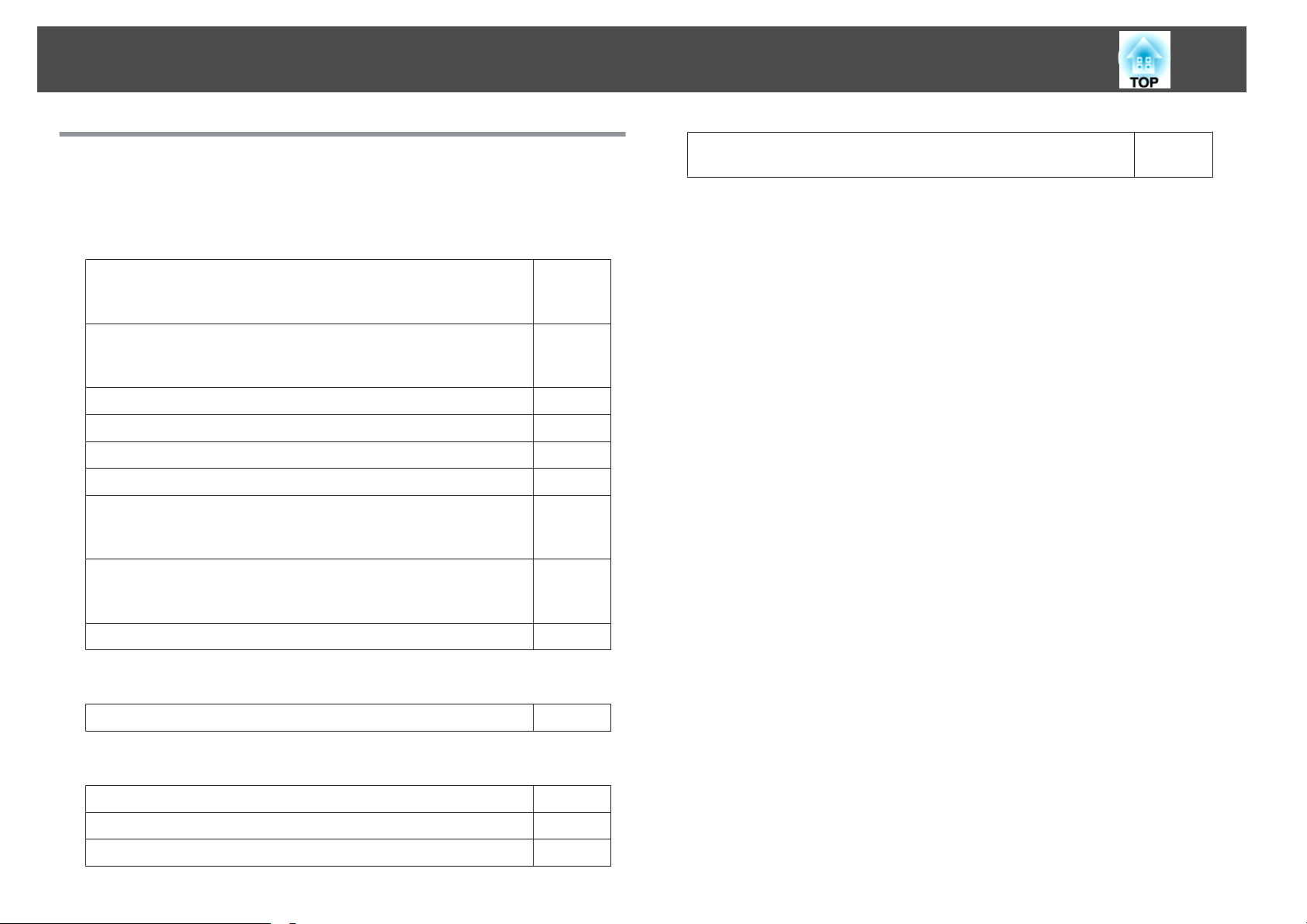
Problemløsing
92
Når indikatorlampene ikke er til hjelp
Hvis noen av problemene nedenfor oppstår og indikatorene ikke gir noen
løsning, kan du se på sidene som omhandler hvert problem.
Problemer i tilknytning til bilder
• Ingen bilder vises
Projisering starter ikke, projiseringsområdet er helt svart eller
projiseringsområdet er helt blått.
• Levende bilder vises ikke
Levende bilder som projiseres fra en datamaskin ser svarte ut og
ingenting projiseres.
• Projeksjon stanser automatisk ss.94
• Meldingen "Støttes ikke" vises. ss.94
• Meldingen "Ikke signal." vises ss.94
• Interferens eller forvridning vises på bilder ss.96
• Bildet er beskåret (stort) eller lite, eller bildeforholdet er uegnet
Bare del av bildet vises, eller bildets høyde-/breddeforholdet er
ikke korrekt.
• Bildets farger er ikke korrekte
Hele bildet har lilla eller grønt skjær, bildene er svart-hvite eller
fargene er matte.
ss.93
ss.94
ss.96
ss.97
• E-post mottas ikke selv om det oppstår et problem med
projektoren
ss.100
• Bildene ser mørke ut ss.98
Problemer når projeksjonen starter
• Projektoren slår seg ikke på ss.98
Andre problemer
• Kan ikke høre noen lyd eller lyden er svært svak ss.99
• Fjernkontrollen virker ikke ss.99
• Jeg vil endre språk for meldinger og menyer ss.100
Page 93

Problemløsing
Problemer i tilknytning til bilder
Ingen bilder vises
Kontroller Løsning
Trykket du på [t]-knappen? Trykk på [t]-knappen for å slå på strømmen.
Er indikatorene slukket? Strømledningen er ikke korrekt tilkoblet eller projektoren får ikke strøm.
Tilkoble projektorens strømkabel korrekt.
"Fra installasjon til projisering" s.28
s
Kontroller at strømuttaket eller strømkilden fungerer korrekt.
Er A/V av aktiv? Trykk på [A/V Mute]-knappen på fjernkontrollen for å avbryte A/V av.
s "Skjule bilde og lyd midlertidig (A/V av)" s.48
Er A/V av-skyvedeksel lukket? Åpne A/V av-skyvedekselet.
s "Foran/Overside" s.10
Er innstillingene på Konfigurasjon-menyen korrekt innstilt? Tilbakestill alle innstillingene.
s Tilbakestill - Tilbakestill alt s.85
For å starte USB Display må du angi USB Type B til USB Display.
s Utvidet - USB Type B s.78
93
Er bildet som skal projiseres helt svart?
(Bare ved projisering av bilder fra datamaskin)
Er formatinnstillingen for bildesignalet korrekt?
(Bare ved projisering av bilder fra en videokilde)
Er USB-kabelen korrekt koblet til?
(Bare ved projisering ved bruk av USB Display)
Vises Windows Media Center i fullskjermsvisning?
(Bare ved projisering ved bruk av USB Display eller
nettverkstilkobling)
Vises et program som bruker Windows DirectX?
(Bare ved projisering ved bruk av USB Display eller
nettverkstilkobling)
Enkelte bilder fra kilden, som skjermsparer, kan være helt svarte.
Endre innstillingen i henhold til signalet for det tilkoblede utstyret.
s Signal - Videosignal s.74
Kontroller at USB-kabelen er koblet på rett måte. Koble den til på nytt hvis den ikke er tilkoblet eller hvis den er feil
tilkoblet.
Når Windows Media Center vises i fullskjermsvisning, kan du ikke projisere ved bruk av USB Display eller
nettverkstilkobling. Reduser skjermstørrelsen.
Programmer som bruker Windows DirectX-funksjoner vises ikke alltid riktig.
Page 94

Problemløsing
Levende bilder vises ikke (kun den delen som er levende blir svart)
Kontroller Løsning
Sendes bildesignalet fra datamaskinen til LCD-skjermen og
monitoren?
(Kun ved projisering av bilder fra bærbar datamaskin eller
datamaskin med innebygd LCD-skjerm)
Projeksjon stanser automatisk
Kontroller Løsning
Er Dvalemodus stilt til På?Trykk på [t]-knappen for å slå på strømmen. Hvis du ikke vil bruke Dvalemodus, endrer du innstillingen til Av.
"Støttes ikke" vises
Endre bildesignalet fra datamaskinen til kun ekstern utgang. Se i dokumentasjonen til datamaskinen eller ta kontakt
med datamaskinprodusenten.
s Utvidet - Drift - Dvalemodus s.78
94
Kontroller Løsning
Er formatinnstillingen for bildesignalet korrekt?
(Bare ved projisering av bilder fra en videokilde)
Er bildeoppløsning og oppfriskingsrate egnet for modusen?
(Bare ved projisering av bilder fra datamaskin)
Endre innstillingen i henhold til signalet for det tilkoblede utstyret.
s Signal - Videosignal s.74
Se i dokumentasjonen for datamaskinen om hvordan du endrer oppløsning for bildesignal og oppfriskingsrate fra
datamaskinen.
s "Støttede skjermer" s.113
"Ikke signal" vises
Kontroller Løsning
Er ledningene korrekt tilkoblet? Kontroller at alle ledninger som er nødvendige for projeksjon er godt festet.
s "Fra installasjon til projisering" s.28
Er korrekt port valgt? Endre bildet ved å trykke på [Source Search]-knappen på fjernkontrollen eller kontrollpanelet.
s "Automatisk oppdage innkommende signaler og endre det projiserte bildet (kildesøk)" s.29
Er strømmen til datamaskinen eller videokilden slått på? Slå på strømmen for utstyret.
Page 95

Problemløsing
Kontroller Løsning
Sendes bildesignalene til projektoren?
(Kun ved projisering av bilder fra bærbar datamaskin eller
datamaskin med innebygd LCD-skjerm)
Bilder er tåkete, ufokuserte eller forvridde
Kontroller Løsning
Er Autom. L-Keystone angitt til Av?Angi til På for å aktivere Autom. L-Keystone.
Hvis bildesignalene kun sendes til datamaskinens LCD-skjerm eller til tilhørende monitor, må du endre destinasjonen
for signalene til en ekstern destinasjon i tillegg til datamaskinens egen monitor. For enkelte datamaskinmodeller vises
ikke bildesignalene lenger på LCD-skjermen eller på tilhørende monitor når de sendes eksternt.
Hvis tilkoblingen foretas mens projektorens eller datamaskinens strøm allerede er slått på, kan det hende at Fn-tasten
(funksjonstasten) som endrer datamaskinens bildesignal til ekstern destinasjon ikke fungerer. Slå strømmen for
datamaskinen og projektoren først av og deretter på igjen.
s "Fra installasjon til projisering" s.28
sDokumentasjon for datamaskinen
s Innstillinger - Keystone - Autom. L-Keystone s.76
Hvis du bruker projektoren med denne innstillingen avslått, må du justere det projiserte bildet manuelt.
s "Manuell korrigering (manuell V/L-keystone)" s.34
95
Er fokus korrekt innstilt? Drei på fokuseringsringen for å justere fokuset.
s "Korrigere fokus" s.38
Er projektoren plassert på korrekt avstand? Er projeksjonen utenfor anbefalt område for projeksjonsavstand?
Sett opp projektoren innenfor anbefalt område.
s "Skjermstørrelse og projiseringsavstand" s.112
Er keystonekorrigeringsverdien for høy? Senk projeksjonsvinkelen for å redusere keystone-korreksjonen.
s "Justere bildeposisjonen" s.37
Har det dannet seg kondens på linsen? Hvis projektoren flyttes raskt fra kalde til varme omgivelser, eller omgivelsestemperaturen plutselig skifter, kan det
dannes kondens på linsens overflate, og dette kan gi tåkete bilde. Plasser projektoren i rommet ca. én time før den skal
brukes. Hvis det dannes kondens på linsen, slår du av projektoren og venter til kondensen fordamper.
Page 96

Problemløsing
Interferens eller forvridning vises på bilder
Kontroller Løsning
Er formatinnstillingen for bildesignalet korrekt?
(Bare ved projisering av bilder fra en videokilde)
Er ledningene korrekt tilkoblet? Kontroller at alle ledninger som er nødvendige for projeksjon er godt festet.
Bruker du skjøteledning? Ved bruk av skjøteledning kan det oppstå elektrisk interferens i signalene. Bruk ledningene som følger med projektoren
Endre innstillingen i henhold til signalet for det tilkoblede utstyret.
s Signal - Videosignal s.74
s "Tilkobling av utstyr" s.21
til å kontrollere om ledningene du bruker kan være årsaken til problemet.
96
Er korrekt oppløsning valgt?
(Bare ved projisering av bilder fra datamaskin)
Er innstillingene
(Bare ved projisering av bilder fra datamaskin)
Er Vindu med lagdelt overføring valgt?
(Bare ved projisering ved bruk av USB Display)
Synk.g og Bildejusteringg riktig innstilt?
Still inn datamaskinen slik at signalene som sendes er kompatible med projektoren.
s "Støttede skjermer" s.113
sDokumentasjon for datamaskinen
Trykk på [Auto]-knappen på fjernkontrollen eller [Enter]-knappen på kontrollpanelet for å foreta automatisk justering.
Hvis bildene ikke er riktig justert selv etter fullført automatisk justering, kan du også foreta justeringer på Konfigurasjonmenyen.
s Signal - Bildejustering, Synk. s.74
Klikk på Alle programmer - EPSON Projector - Epson USB Display - Innstillinger for Epson USB Display Vx.xx, og
fjern markeringen for Vindu med lagdelt overføring.
Bildet er beskåret (stort) eller lite, eller bildeforholdet er uegnet
Kontroller Løsning
Er det et bredskjermsbilde fra datamaskin som projiseres?
(Bare ved projisering av bilder fra datamaskin)
Blir bildet fortsatt forstørret av E-Zoom? Trykk på [Esc]-knappen på fjernkontrollen for å oppheve E-Zoom.
Er bildets posisjon korrekt innstilt? (Bare ved projisering av analoge RGB-signaler som kommer inn fra Computer1- eller Computer2-inngangen)
Endre innstillingen i henhold til signalet for det tilkoblede utstyret.
s Signal - Oppløsning s.74
s "Forstørre del av bildet (E-Zoom)" s.50
Trykk på [Auto]-knappen på fjernkontrollen eller [Enter]-knappen på kontrollpanelet for å justere posisjonen
automatisk.
Du kan også angi posisjonen i Konfigurasjon-menyen.
s Signal - Plassering s.74
Page 97

Problemløsing
Kontroller Løsning
Er datamaskinen stilt inn for visning på to skjermer?
(Bare ved projisering av bilder fra datamaskin)
97
Hvis visning på to skjermer er aktivert i Egenskaper for skjerm på datamaskinens Kontrollpanel, vil kun halve bildet på
dataskjermen bli projisert. Vil du vise hele bildet på dataskjermen, må du deaktivere innstillingen for visning på to
skjermer.
s Dokumentasjon om skjermdriver for datamaskinen
Er korrekt oppløsning valgt?
(Bare ved projisering av bilder fra datamaskin)
Still inn datamaskinen slik at signalene som sendes er kompatible med projektoren.
s "Støttede skjermer" s.113
Dokumentasjon for datamaskinen
s
Bildets farger er ikke korrekte
Kontroller Løsning
Passer innstillingen for inngangssignaler med signalene som sendes
fra tilkoblet enhet?
Er bildets lysstyrke korrekt innstilt? Juster innstillingen Lysstyrke fra Konfigurasjon-menyen.
Er ledningene korrekt tilkoblet? Kontroller at alle ledninger som er nødvendige for projeksjon er godt festet.
Er
kontrastg riktig stilt inn? Juster innstillingen Kontrast på Konfigurasjon-menyen.
Er fargejusteringen korrekt innstilt? Juster innstillingen Fargejustering på Konfigurasjon-menyen.
Endre følgende innstillinger i henhold til signalet for det tilkoblede utstyret.
• Når bildet er fra en enhet som er koblet til Computer1- eller Computer2-inngangen.
s Signal - Inngangssignal s.74
• Når bildet er fra en enhet som er koblet til Video- eller S-Video-inngangen.
s Signal - Videosignal s.74
s Bilde - Lysstyrke s.73
s "Tilkobling av utstyr" s.21
s Bilde - Kontrast s.73
s Bilde - Fargejustering s.73
Er fargemetning og nyanse korrekt innstilt?
(Bare ved projisering av bilder fra en videokilde)
Juster innstillingene Fargemetning og Nyanse på Konfigurasjon-menyen.
s Bilde - Fargemetning, Nyanse s.73
Page 98

Problemløsing
Bildene ser mørke ut
Kontroller Løsning
Er bildets lysstyrke korrekt innstilt? Juster innstillingen Lysstyrke og Strømforbruk fra Konfigurasjon-menyen.
s Bilde - Lysstyrke s.73
Innstillinger - Strømforbruk s.76
s
Er
kontrastg riktig stilt inn? Juster innstillingen Kontrast på Konfigurasjon-menyen.
s Bilde - Kontrast s.73
Er det på tide å skifte lyspære? Når det er på tide å skifte ut lampen, blir bildet mørkere og fargekvaliteten dårligere. Skift ut lampen med en ny når dette
skjer.
s "Skifte Lampen" s.105
Problemer når projisering starter
Projektoren slår seg ikke på
98
Kontroller Løsning
Trykket du på [t]-knappen? Trykk på [t]-knappen for å slå på strømmen.
Er indikatorene slukket? Strømledningen er ikke korrekt tilkoblet eller projektoren får ikke strøm.
Trekk ut og koble deretter til strømkabelen igjen.
s "Fra installasjon til projisering" s.28
Kontroller at strømuttaket eller strømkilden fungerer korrekt.
Blinker indikatorene på og av når man berører strømledningen? Det er sannsynligvis dårlig kontakt i strømledningen, eller den kan være ødelagt. Sett inn strømledningen på nytt. Hvis
dette ikke løser problemet, må du stanse bruken av projektoren, koble strømkabelen fra strømuttaket og kontakte din
lokale forhandler eller nærmeste adresse som er angitt i Kontaktliste for Epson-projektorer.
s Kontaktliste for Epson-projektorer
Er Driftslås stilt til Full låsing?Trykk [t] på fjernkontrollen. Hvis du ikke vil bruke Driftslås, endrer du innstillingen til Av.
s Innstillinger - Driftslås s.76
Er det valgt riktig innstilling for fjernmottakeren? Kontroller innstillingen Fjernmottaker på Konfigurasjon-menyen.
s Innstillinger - Fjernmottaker s.76
Page 99

Problemløsing
Andre problemer
Kan ikke høre noen lyd eller lyden er svært svak
Kontroller Løsning
Kontroller at kabelen for lyd/bilde er korrekt koblet til både
projektøren og lydkilden.
Er volumet stilt til minimum? Juster volumet slik at lyden høres.
Er A/V av aktiv? Trykk på [A/V Mute]-knappen på fjernkontrollen for å avbryte A/V av.
Er lydkabelens spesifikasjon "Ingen motstand"? Når du bruker en lydkabel som er tilgjengelig fra detaljhandelen, påse at den er merket med "Ingen motstand".
Er den tilkoblet med en HDMI-kabel? Hvis det ikke sendes lyd når den er tilkoblet med en HDMI-kabel, stiller du det tilkoblede utstyret til PCM-utsignal.
Koble kabelen fra Audio-inngangsporten, og koble den deretter til igjen.
s Innstillinger - Volum s.76
"Justerer volumet" s.38
s
s "Skjule bilde og lyd midlertidig (A/V av)" s.48
99
Er Få lyd fra projektoren valgt?
(Bare ved projisering ved bruk av USB Display)
Klikk på Alle programmer - EPSON Projector - Epson USB Display - Innstillinger for Epson USB Display Vx.xx, og
velg deretter Få lyd fra projektoren.
Fjernkontrollen virker ikke
Kontroller Løsning
Er fjernkontrollens lysutstrålende område rettet mot
signalmottakeren på projektoren når du bruker fjernkontrollen?
Er fjernkontrollen for langt unna projektoren? Driftsområdet for fjernkontrollen er ca. 6 meter.
Skinner direkte sollys eller sterkt lys fra lysstoffrør på
signalmottakeren?
Er det valgt riktig innstilling for Fjernmottaker? Kontroller innstillingen Fjernmottaker på Konfigurasjon-menyen.
Pek fjernkontrollen mot signalmottakeren.
s "Betjeningsrekkevidde for fjernkontrollen" s.17
s "Betjeningsrekkevidde for fjernkontrollen" s.17
Still projektoren slik at sterkt lys ikke skinner direkte på signalmottakeren. Eller still fjernmottakeren til Av under
Fjernmottaker på Konfigurasjon-menyen.
s Innstillinger - Fjernmottaker s.76
s Innstillinger - Fjernmottaker s.76
Page 100

Problemløsing
Kontroller Løsning
Er batteriene utladet eller har de blitt satt feil inn? Påse at batteriene er korrekt satt inn eller skift ut med nye batterier om nødvendig.
s "Skifte batterier i fjernkontrollen" s.16
Jeg vil endre språk for meldinger og menyer
Kontroller Løsning
Endre språkinnstillingen. Juster Språk-innstillingen fra Konfigurasjon-menyen.
s Utvidet - Språk s.78
E-post mottas ikke selv om det oppstår et problem med projektoren
Kontroller Løsning
Er Ventemodus satt til Kommunikasjon på? Vil du bruke funksjonen E-post varsel når projektoren er i ventemodus, velger du Kommunikasjon på i Ventemodus
fra Konfigurasjon-menyen.
s Utvidet - Ventemodus s.78
100
Oppstod det en uopprettelig feil og projektoren stanset plutselig? Når projektoren plutselig stopper, kan ikke e-postvarsel sendes.
Hvis den unormale tilstanden fortsetter, kontakter du din lokale forhandler eller nærmeste adresse som er angitt i
Kontaktliste for Epson-projektorer.
s Kontaktliste for Epson-projektorer
Tilføres det strøm til projektoren? Kontroller at strømuttaket eller strømkilden fungerer korrekt.
Er funksjonen E-post varsel riktig innstilt på Konfigurasjonmenyen?
En e-post med feilvarsel sendes i henhold til Post-innstillingene i Konfigurasjon-menyen. Kontroller at den er riktig
angitt.
s"Post-meny" s.82
